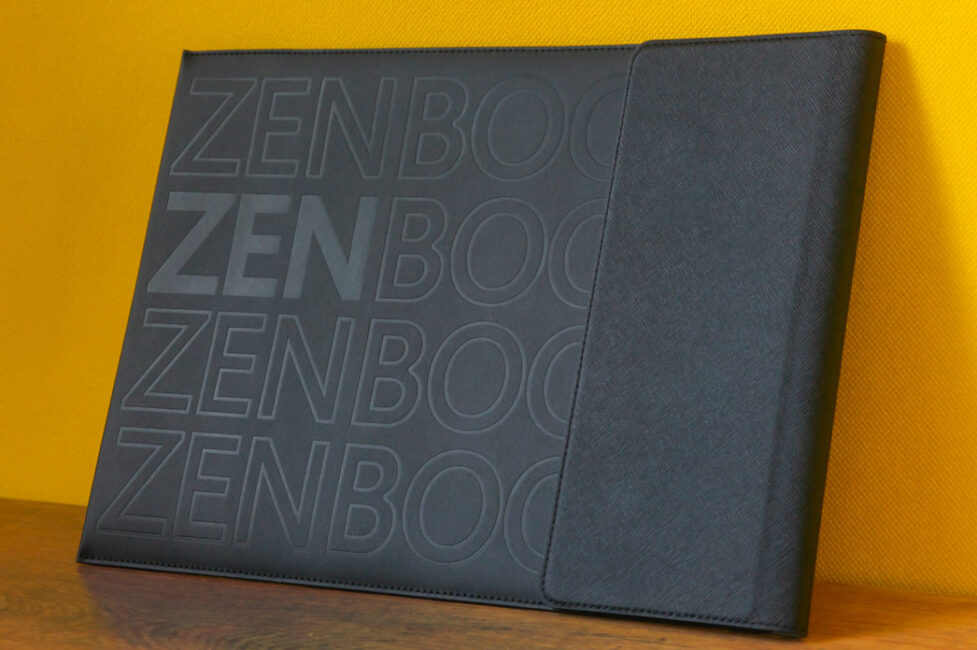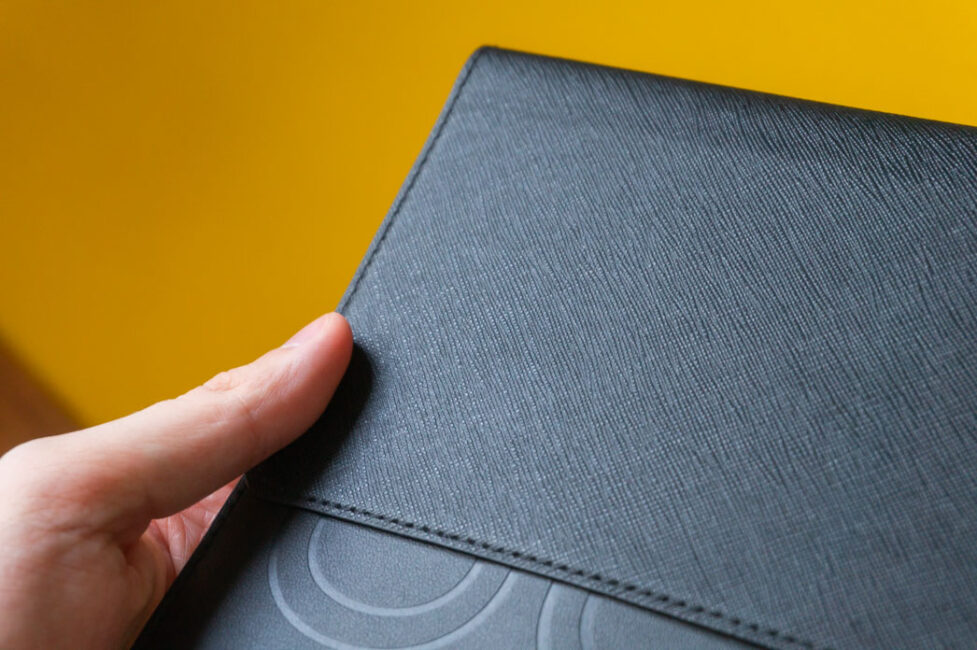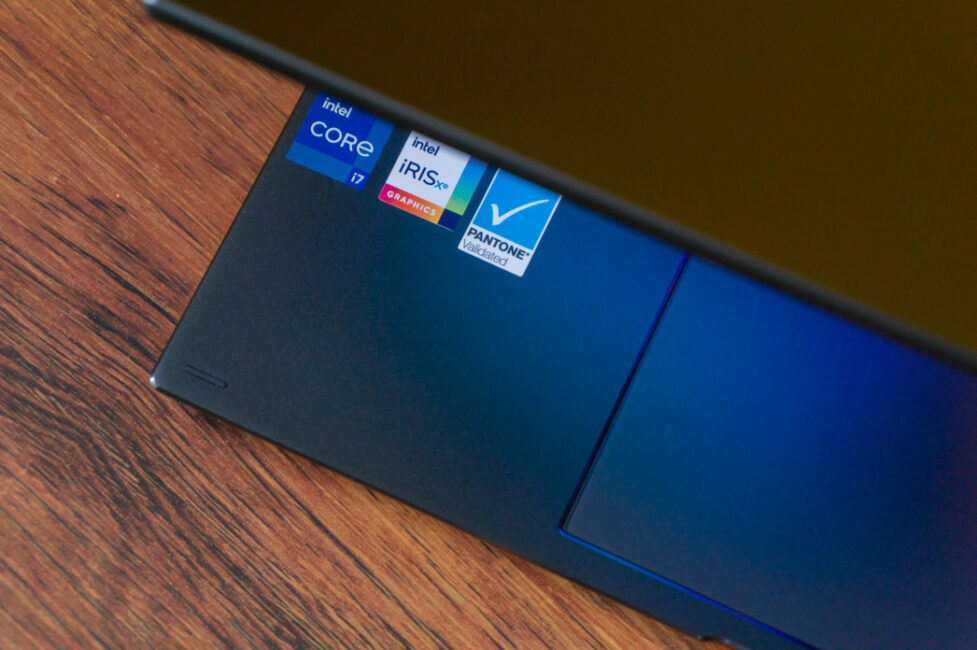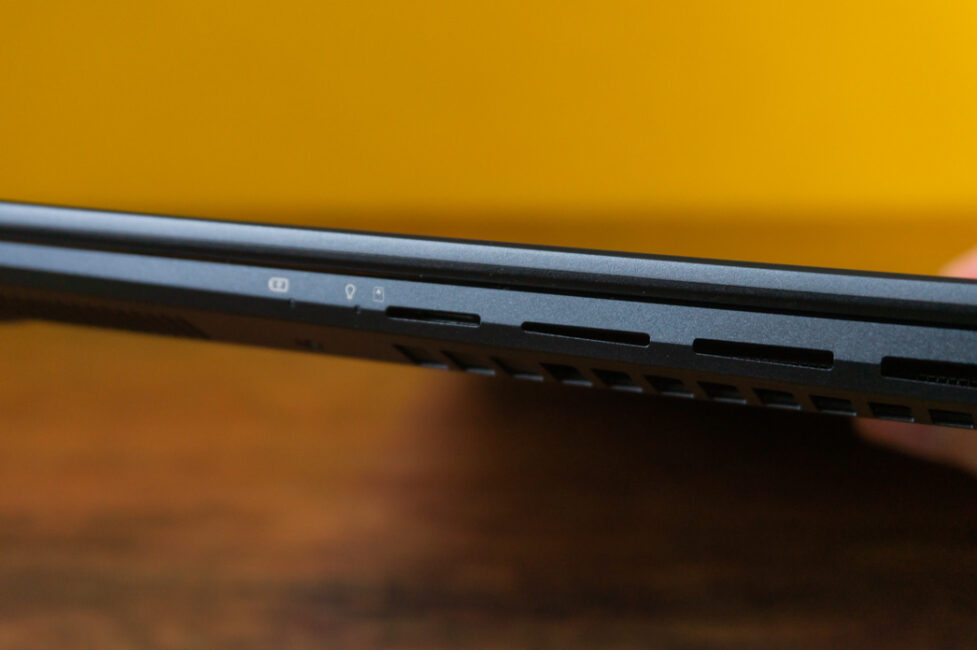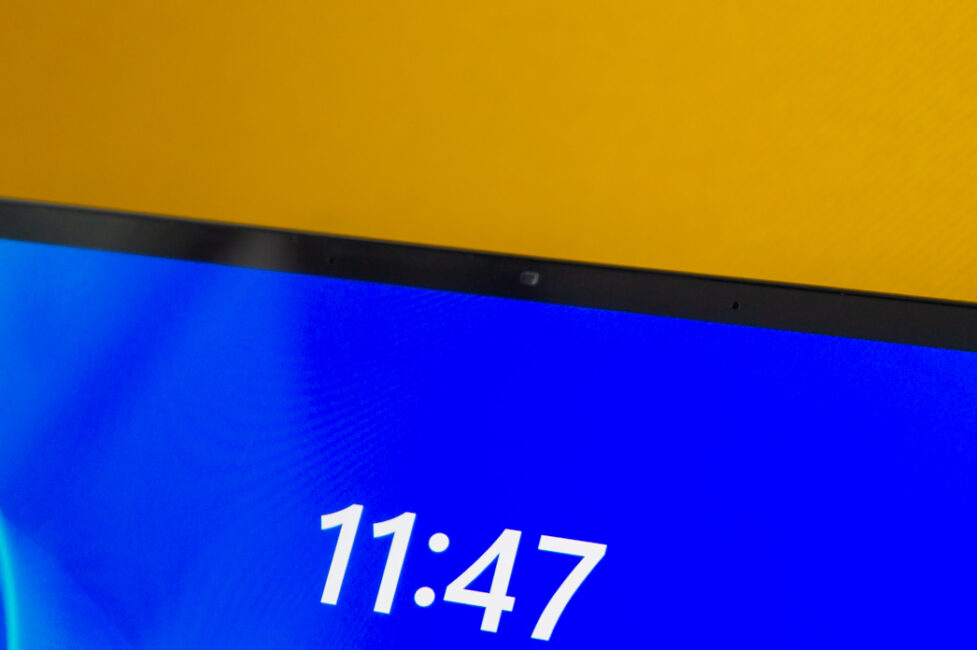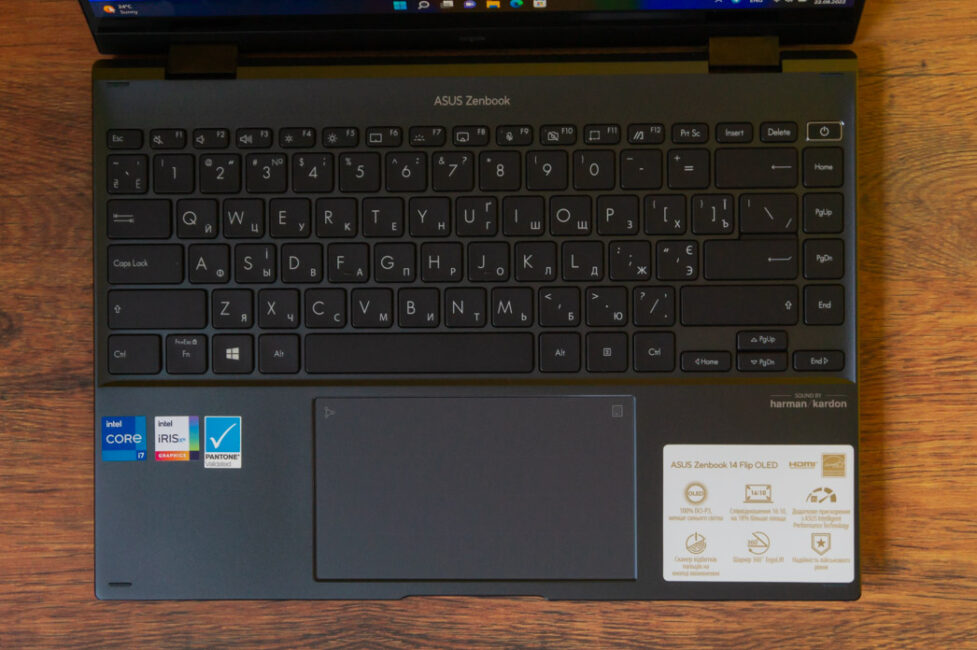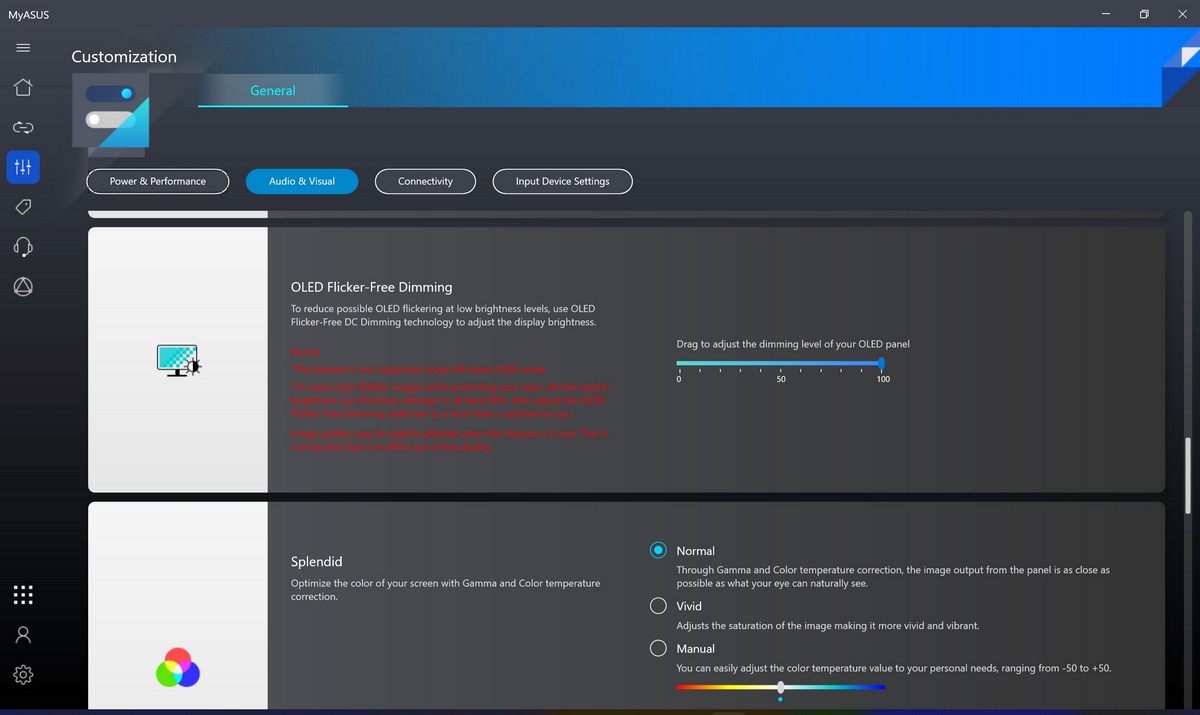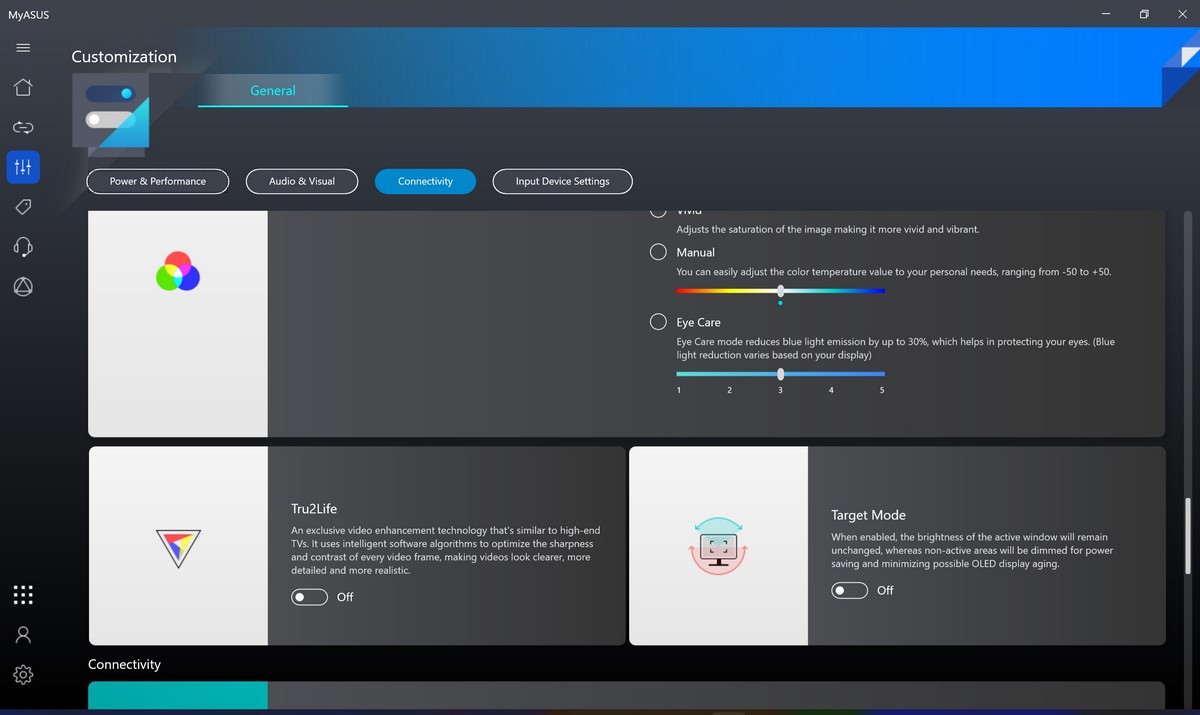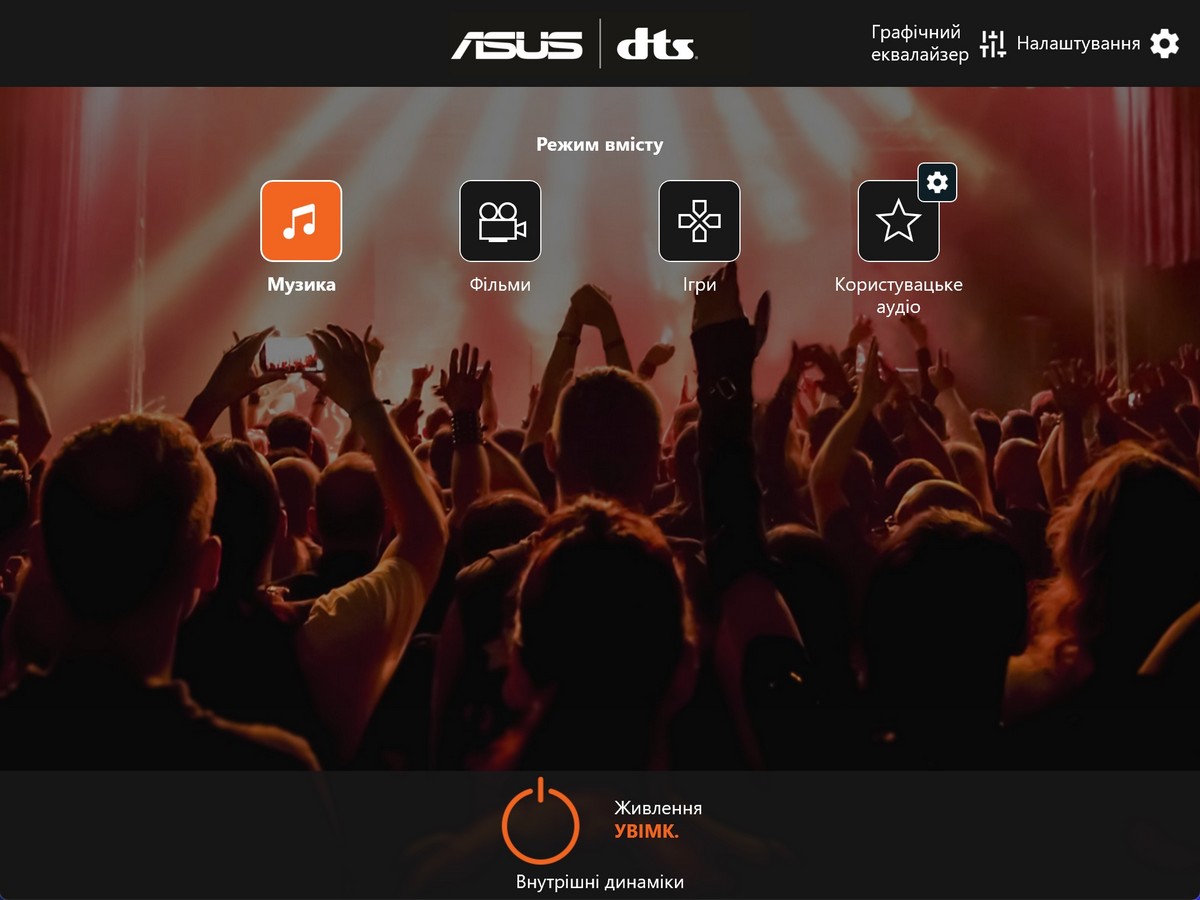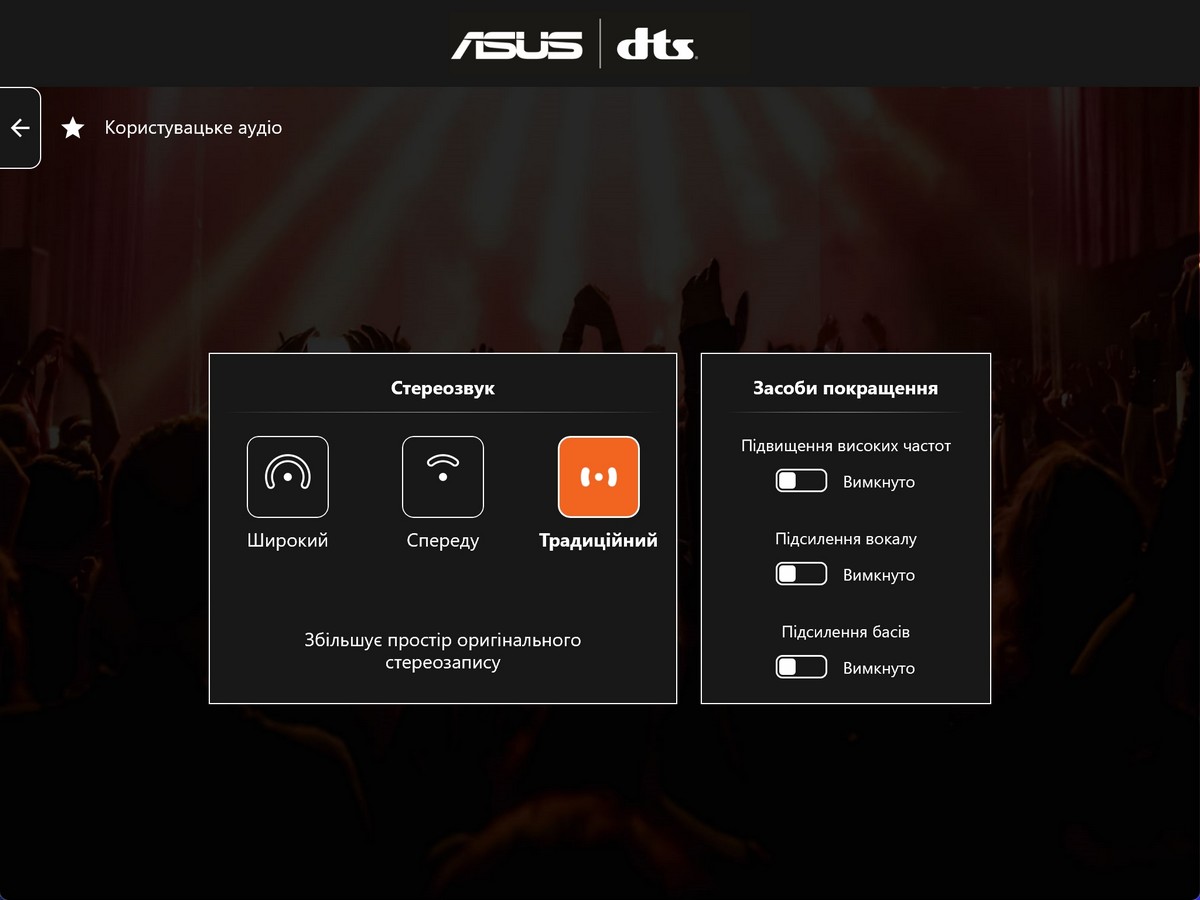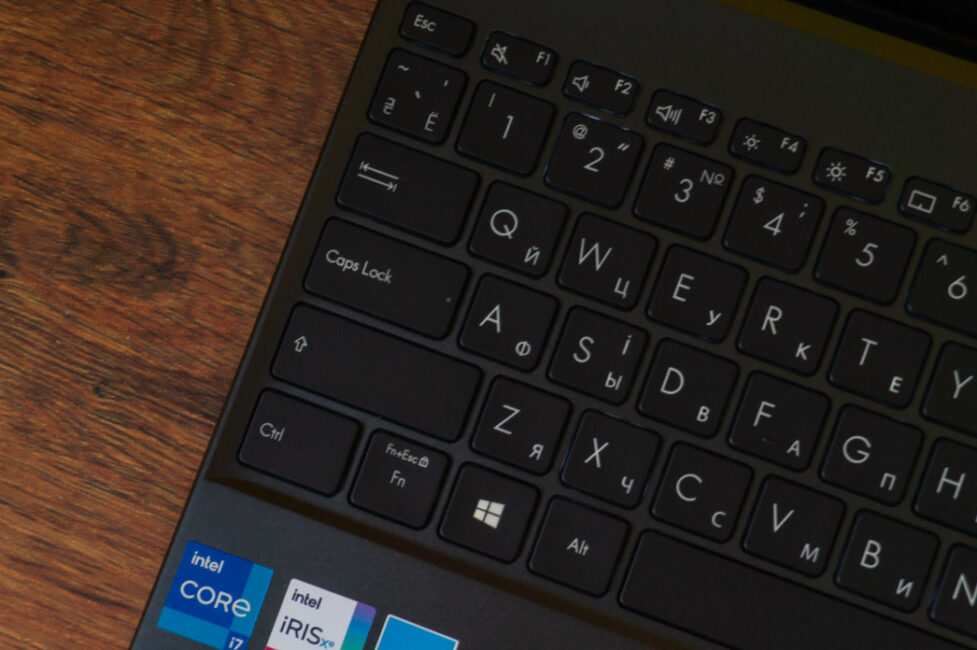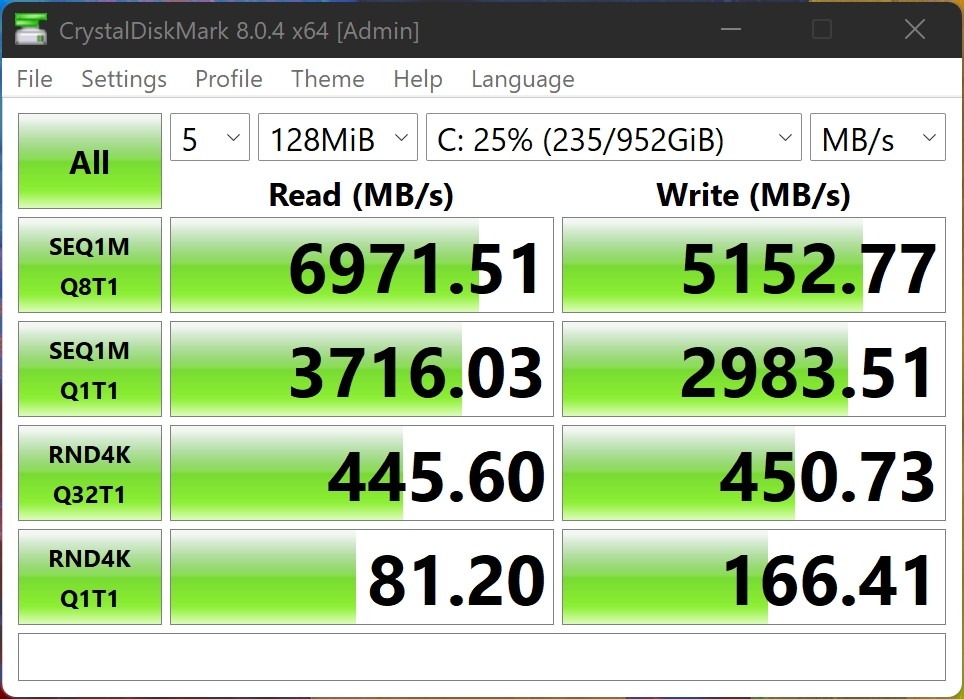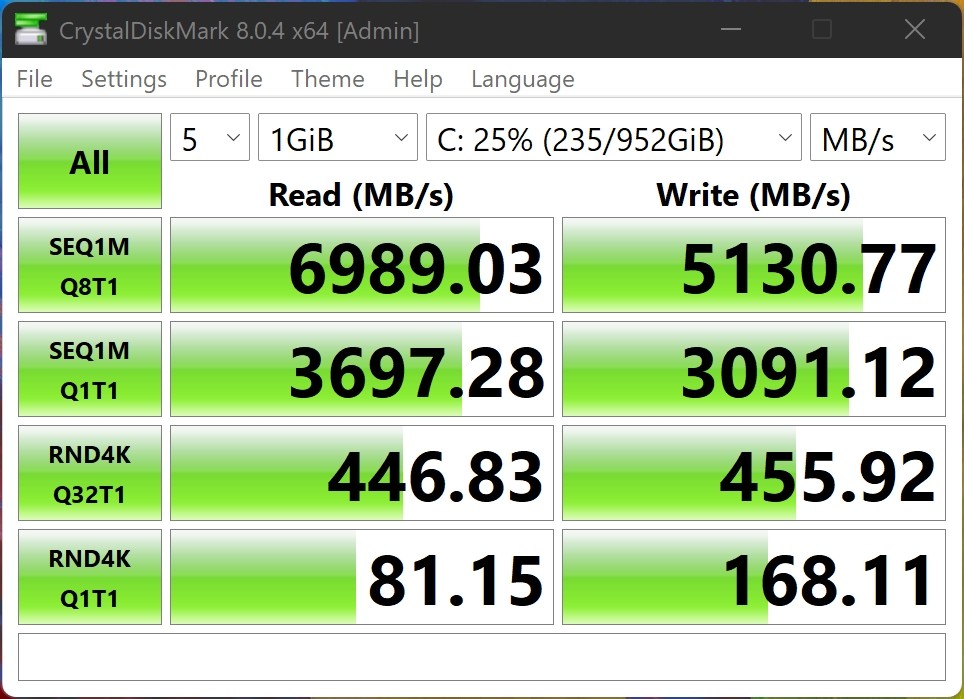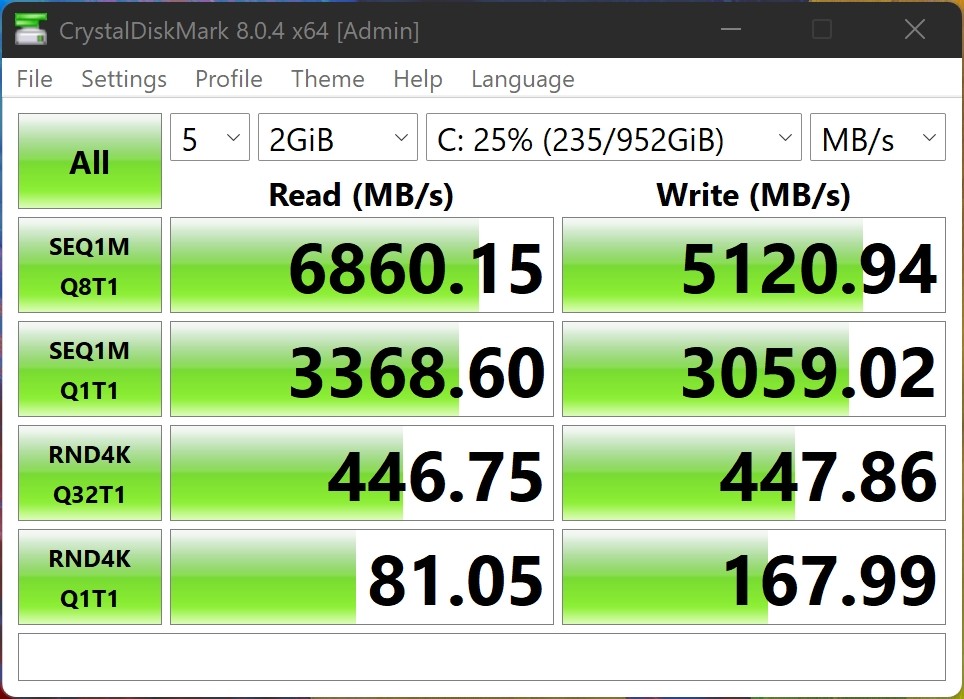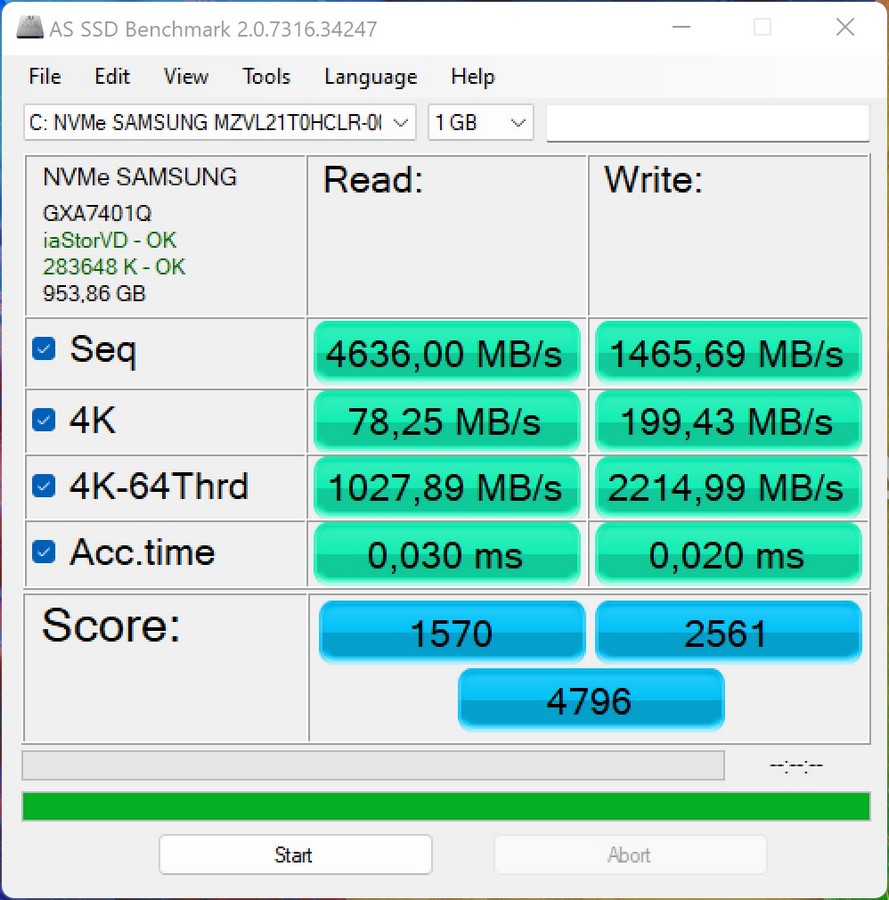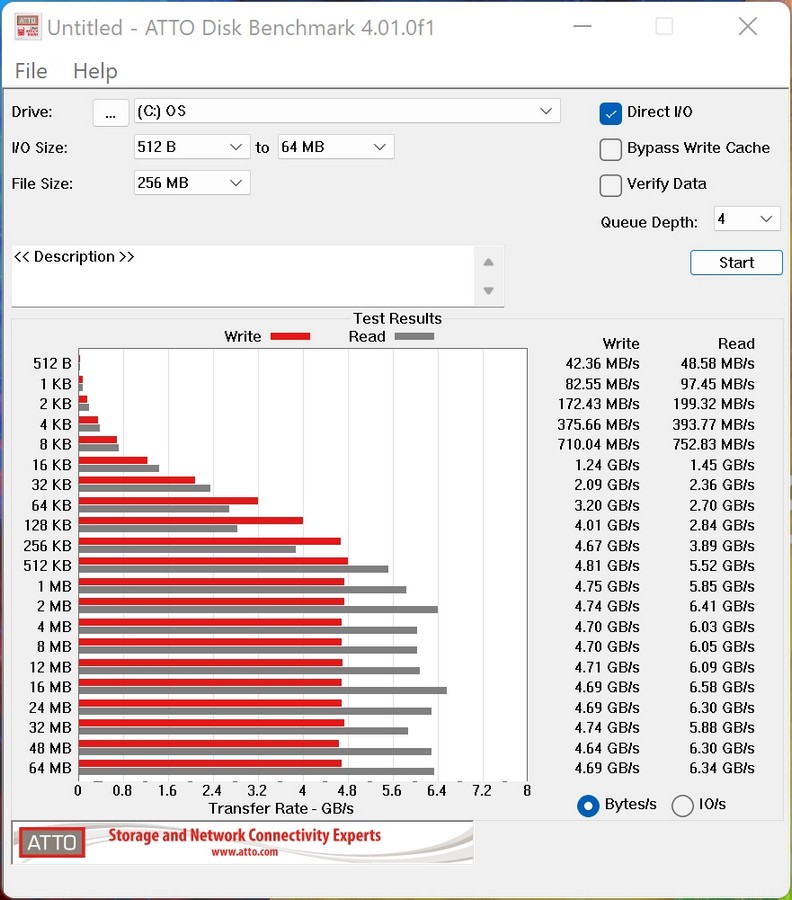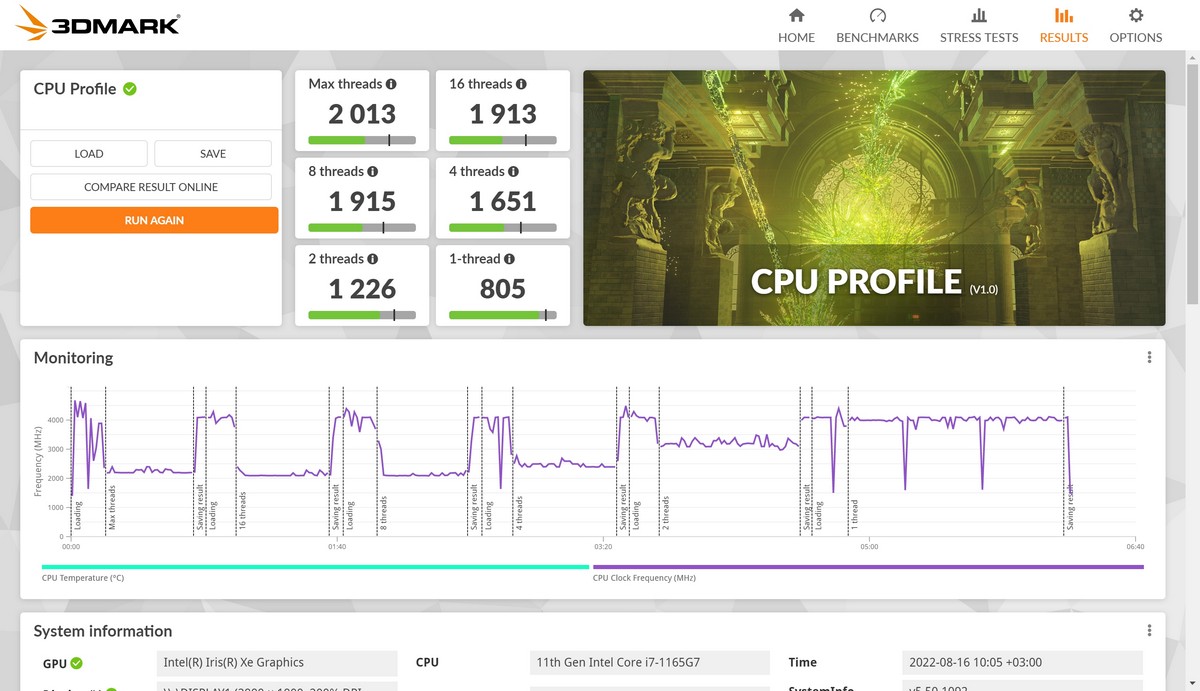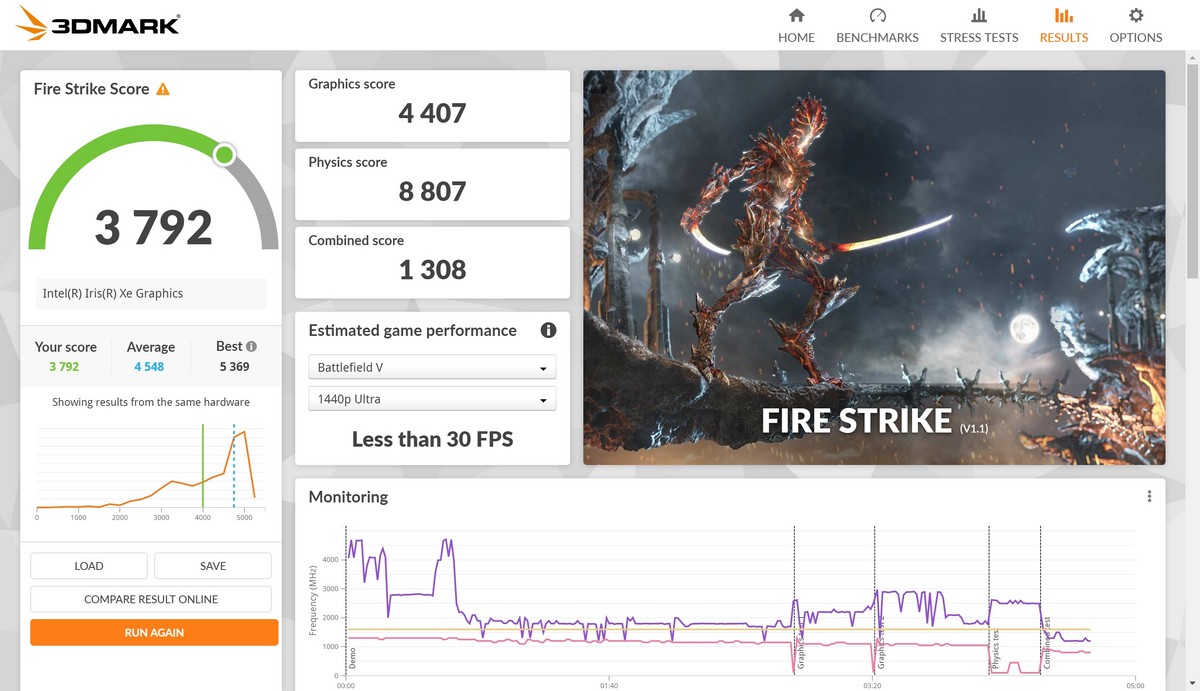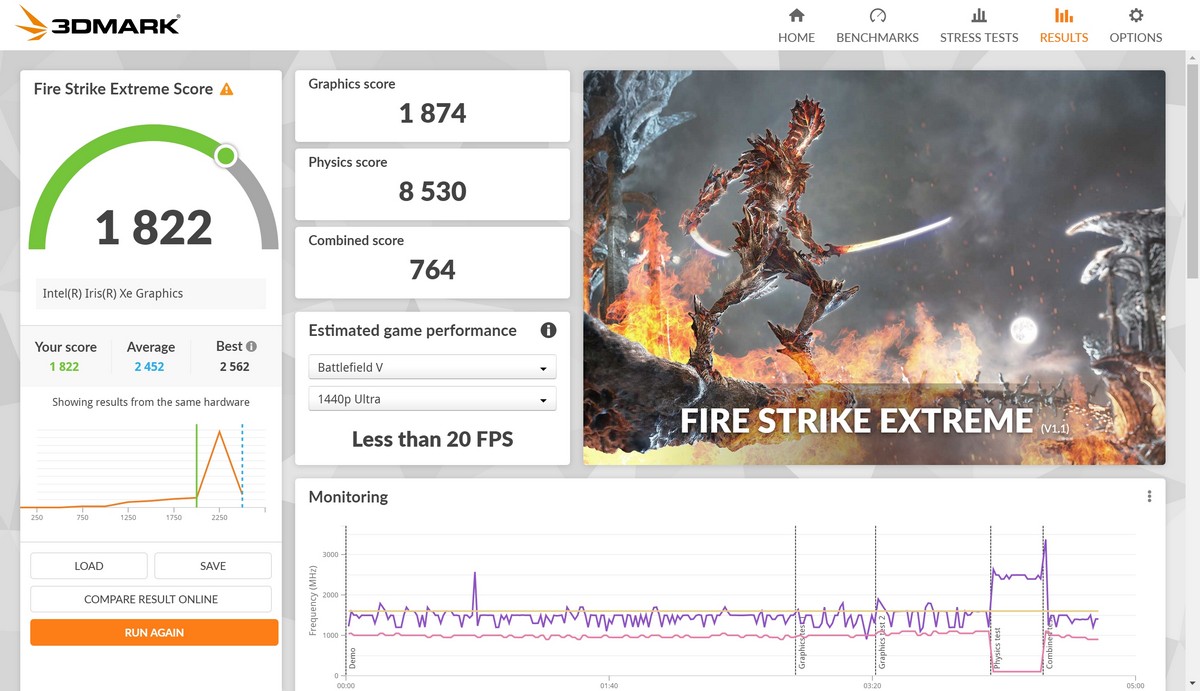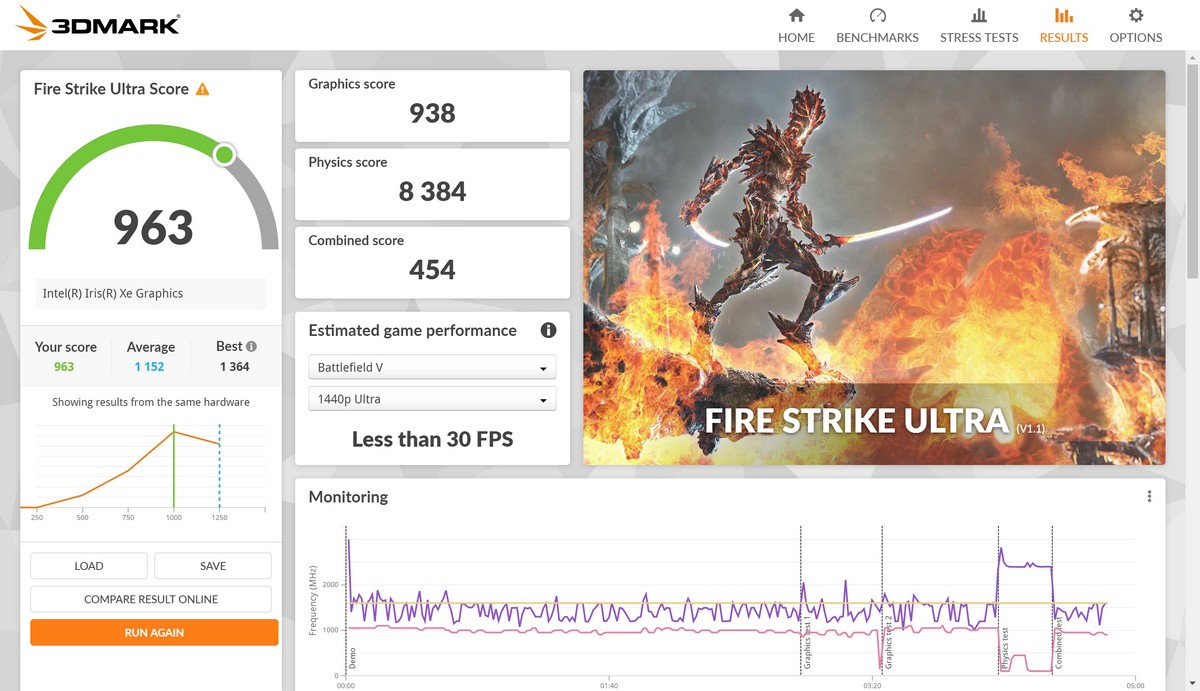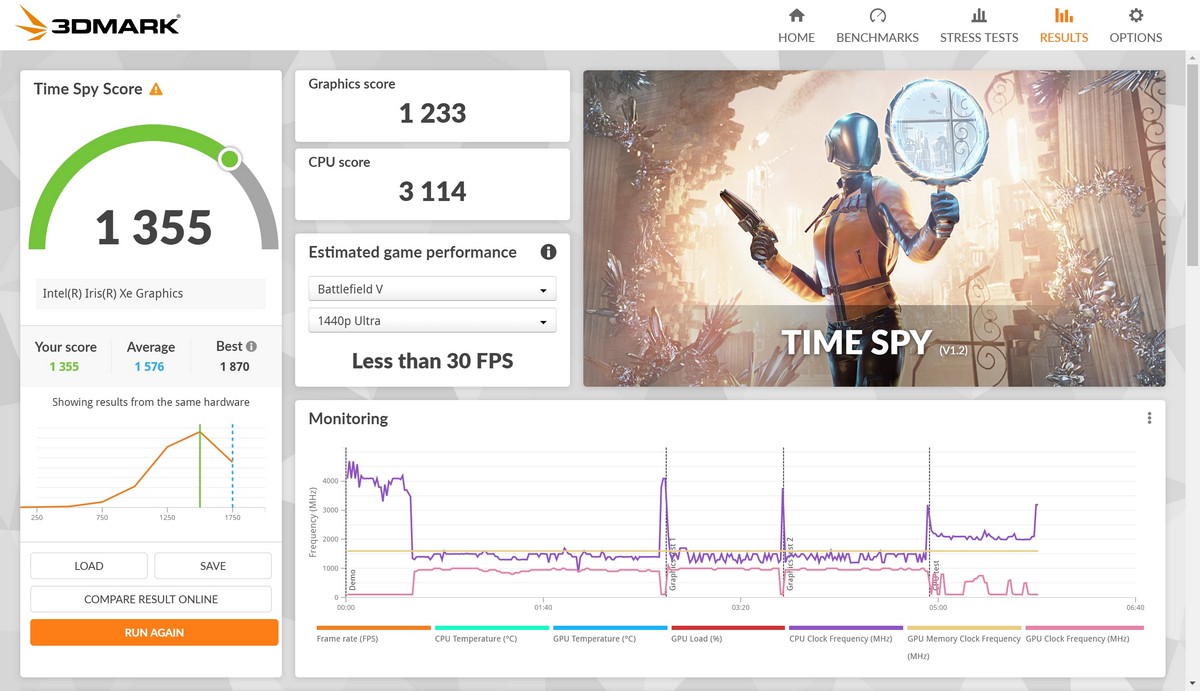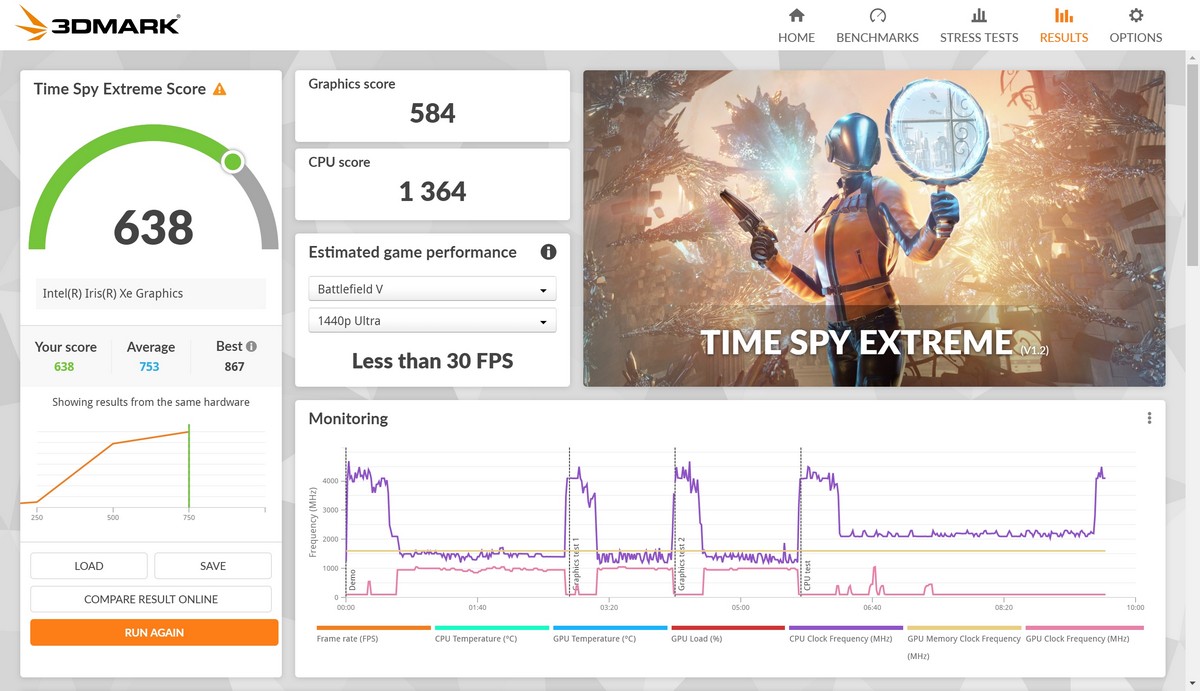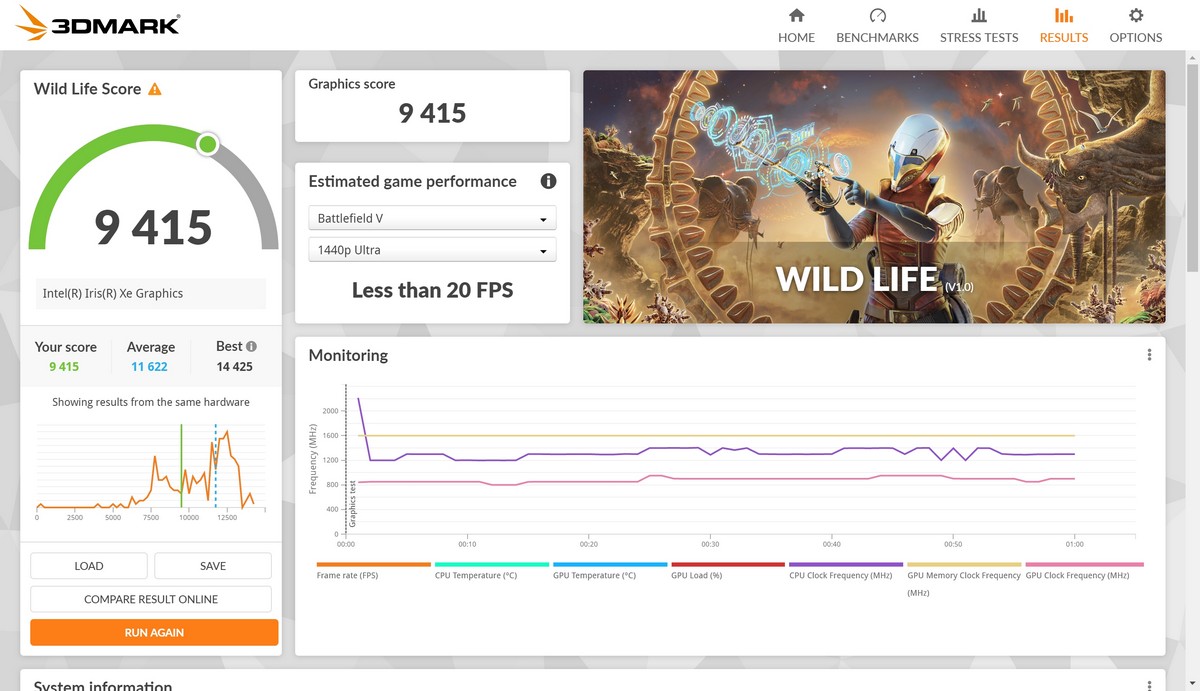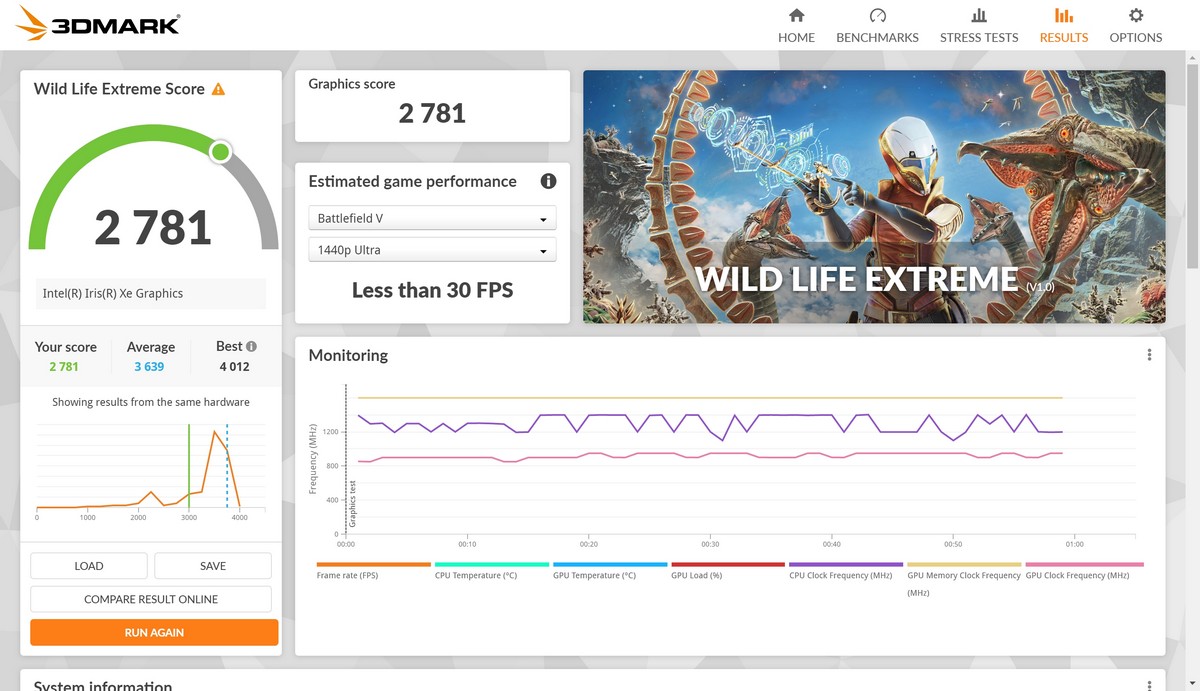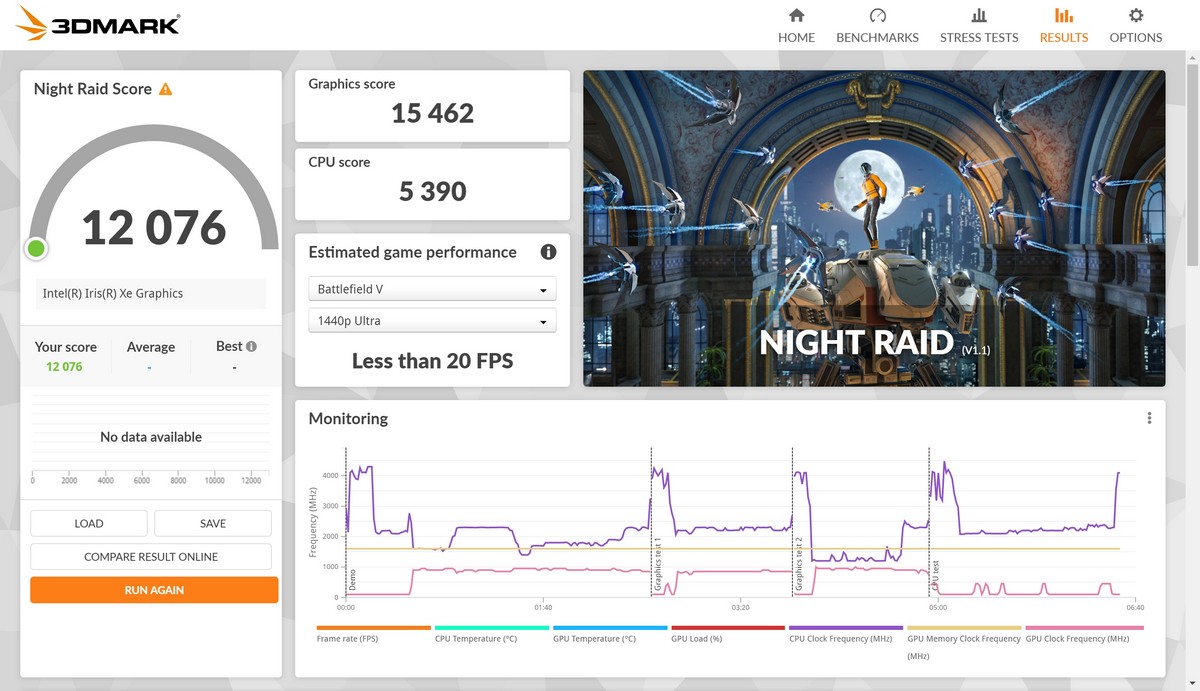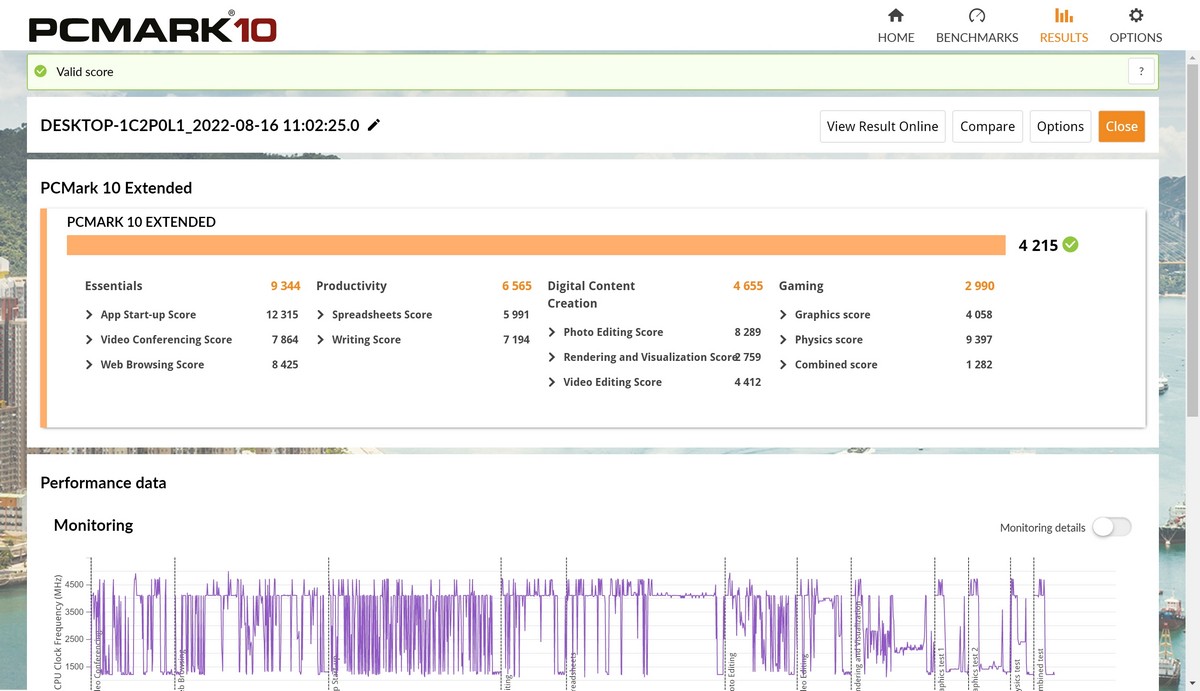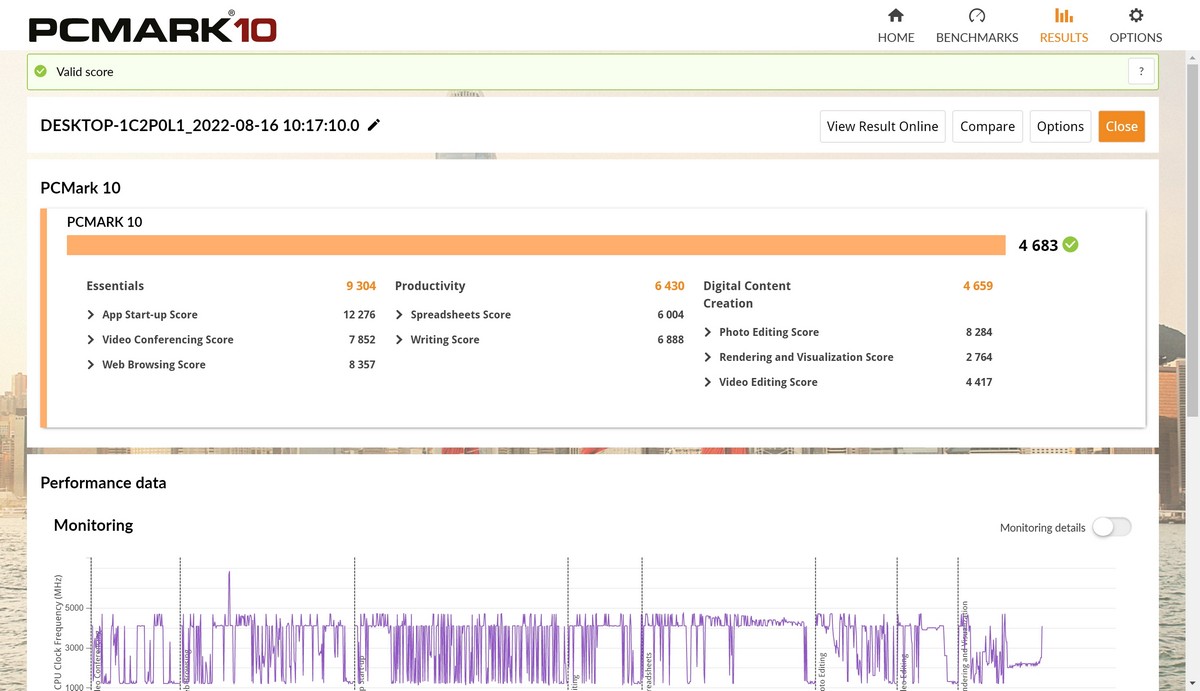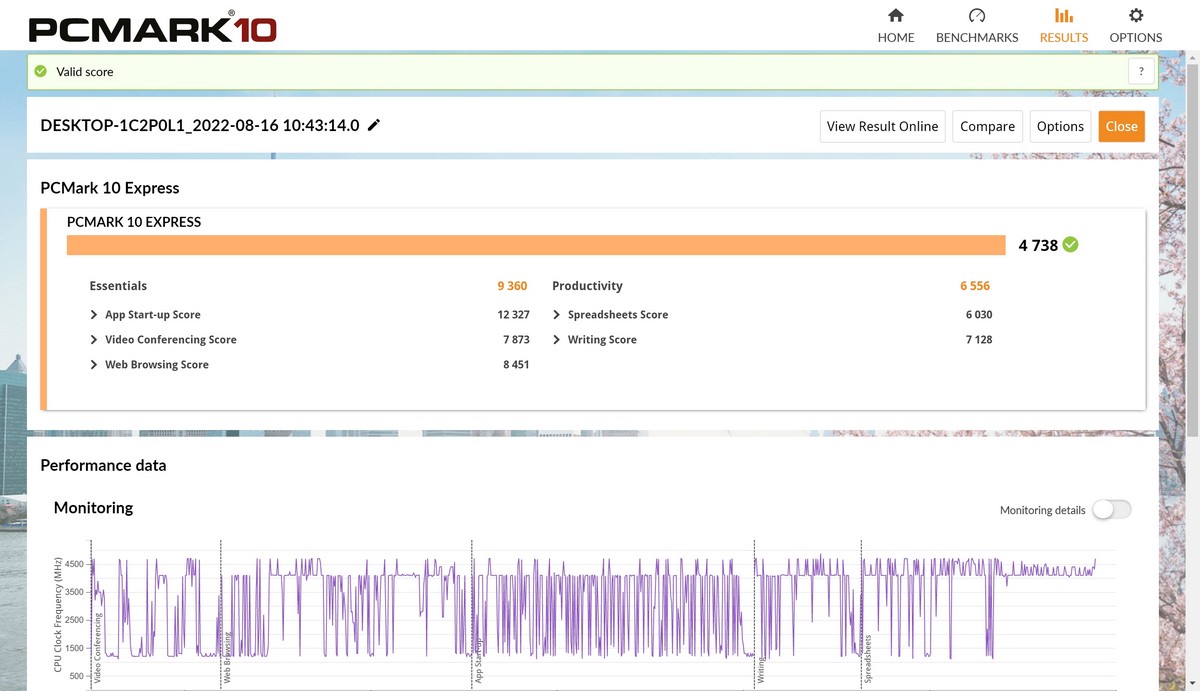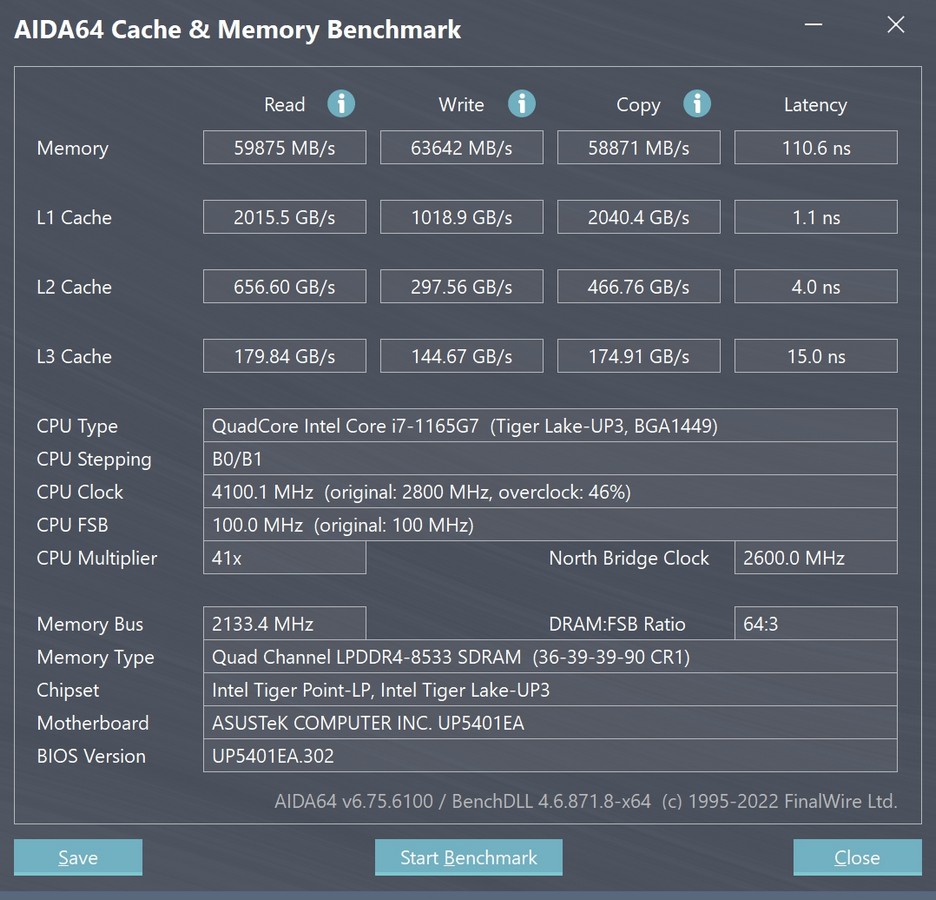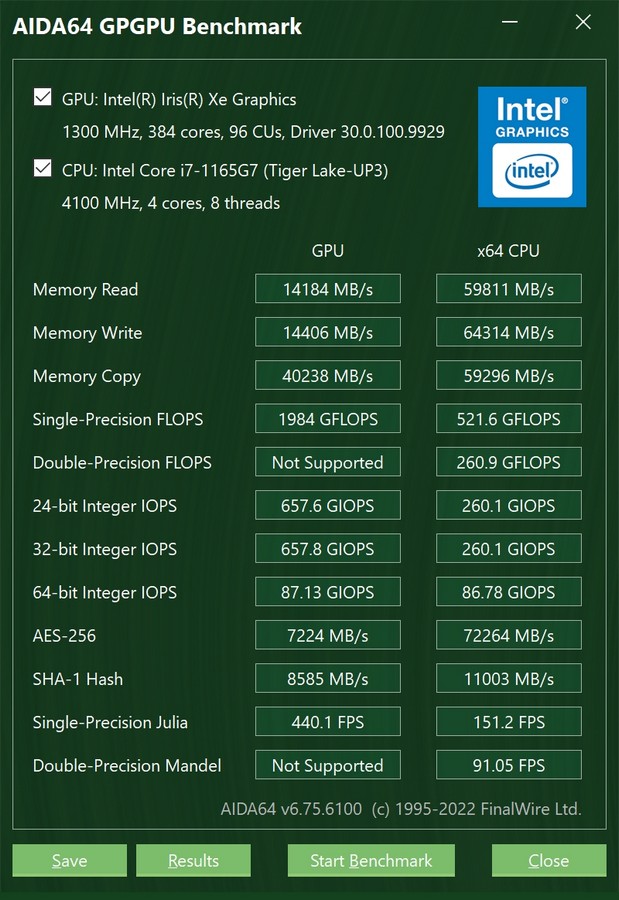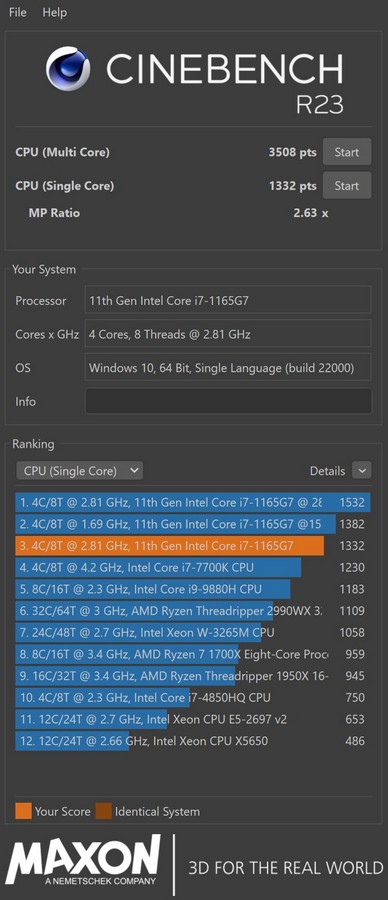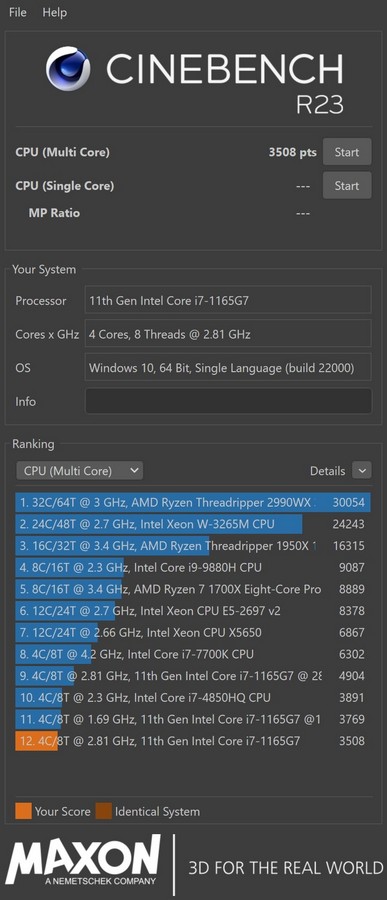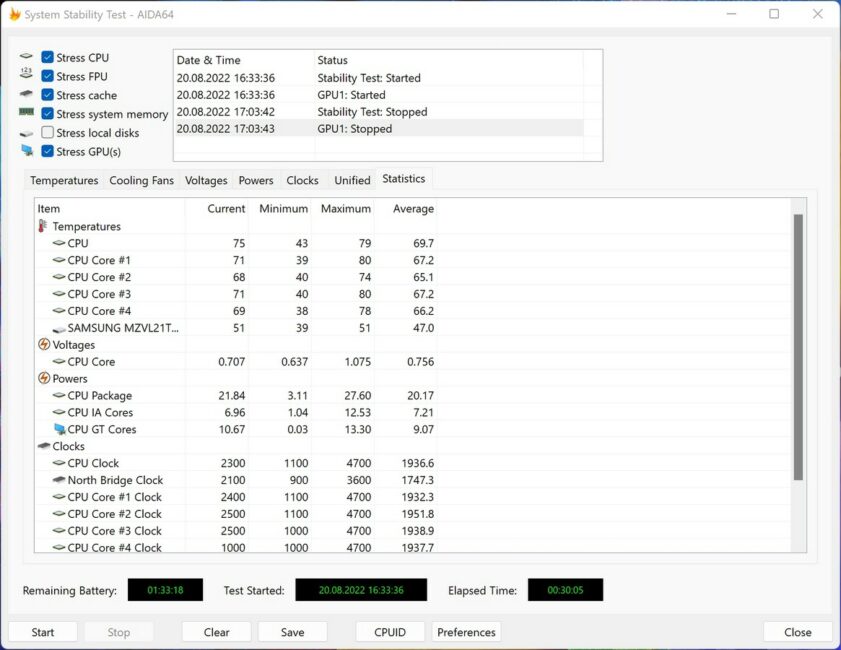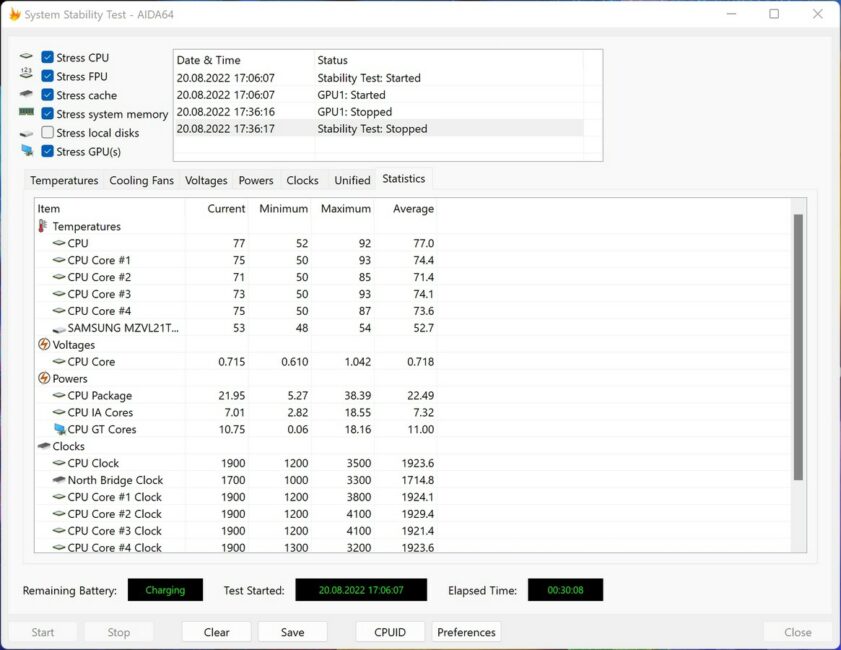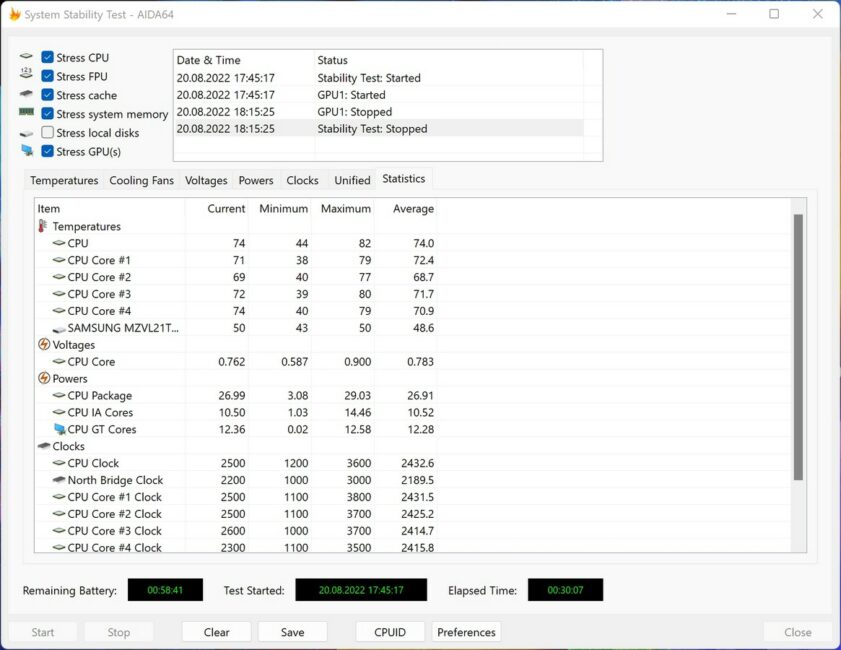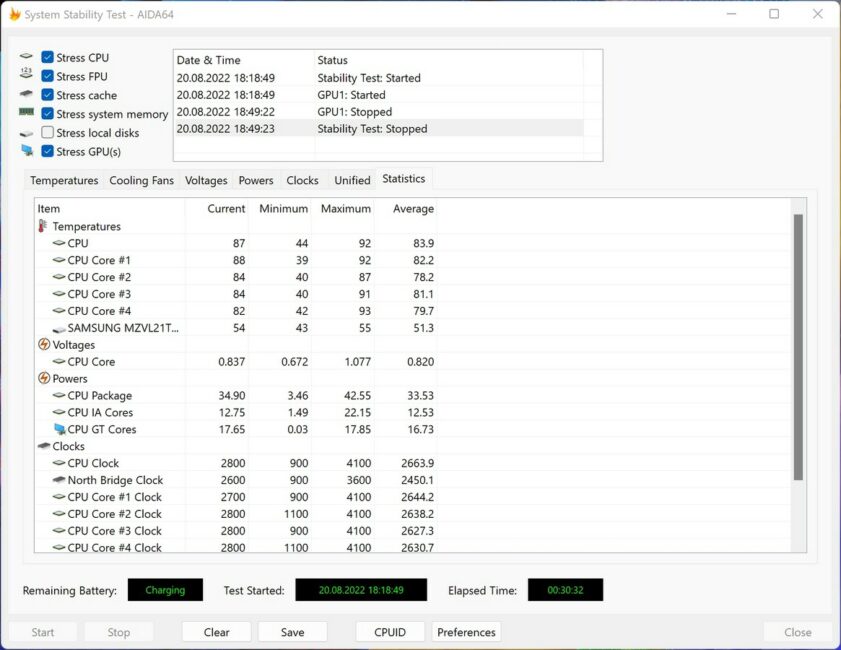同社は今年月中旬、 ASUS は、人気の ZenBook ラインに OLED 画面を備えたいくつかの新しいノートブックを導入しました。 目新しさの中には、とりわけ、Flipシリーズの代表的なものもつありました-メーカーのポータブルnoubooks-transformersです。 今日、私たちは知るようになります ASUS ZenBook 14 フリップ OLED Intel 第 11 世代プロセッサ (UP5401) に基づいており、有名なメーカーの新しい 14 インチ トランスで、OLED ディスプレイ以外に興味深いものを見つけることができます。

仕様 ASUS ZenBook 14 フリップ OLED (UP5401EA-KN094W)
- モデル: UP5401EA-KN094W
- 色: パイングレー
- OS: Windows 11 ホーム
- プロセッサ: Intel Core i7-1165G7、4 コア 8 スレッド、クロック周波数 1,2 ~ 2,8 GHz、Turbo モードで最大 4,7 GHz
- ビデオカード: Intel Iris Xe Graphics
- 画面: 14 インチ、解像度 2.8K (2880×1800)、OLED、アスペクト比 16:10、応答時間 0,2 ms、リフレッシュ レート 90 Hz、最大輝度 550 cd/m²、HDR サポート、DCI-P3 準拠: %、コントラスト比率 1000000:1、VESA HDR True Black 500、1,07 億 88 万色、PANTONE 検証済み、光沢、SGS 認証、タッチ、スタイラス サポート、画面と本体の比率 %
- RAM:最大周波数16MHzのLPDDR4Xタイプ4266GB、最大容量16GB
- ストレージ: 1 TB、M.2 NVMe PCIe 4.0 x4
- ポート: 1×USB 3.2 Gen 2 Type-A、2×Thunderbolt 4 (USB-C)、1×HDMI 2.0b、3,5 mm 複合オーディオ ジャック、microSD カード リーダー
- キーボードとタッチパッド: バックライト付きのアイランド キーボードと 1,35 mm のキー トラベル、NumberPad 2.0 のサポート
- カメラ: 720P
- オーディオ: Harman/Kardon チューニングの内蔵スピーカー、 つのマイクの配列
- ネットワーク インターフェイス: Wi-Fi 6 (802.11ax)、Bluetooth 5.0
- バッテリー: 63 Wh、3 セル リチウムイオン
- 電源: 電源 100 W、Type-C インターフェイス
- 重量:1,4kg
- 寸法:311,0×223,0×15,9mm
- 軍用品質規格:米国規格MIL-STD-810H
- セキュリティ: 指紋スキャナー
- コンプリート セット: ラップトップ、充電器、カバー、スタイラス、USB Type-A/RJ-45 アダプター (ギガビット イーサネット)、ドキュメント
構成とコスト
リストは、テストサンプルの特性を示しています ASUS UP14構成のZenBook 5401 Flip OLED。 冒頭で、Intel プロセッサを搭載したモデルがある理由について述べました。これに加えて、メーカーは ZenBook 14 Flip OLED と AMD Ryzen プロセッサを搭載しているためです。 Intel からは UP5401、AMD からは UN5401 のマーキングで簡単に区別できます。 さらに、Intel と AMD の両方の場合、新製品は異なる世代のプロセッサで製造されています。 「青」のプロセッサは第 11 世代と第 12 世代、「赤」のプロセッサはそれぞれ 5000 シリーズと 6000 シリーズです。 しかし、今日は、第14世代Intelプロセッサーを搭載したZenBook 11 Flip OLEDについてです。
トランスフォーマーには、さまざまなディスプレイ、プロセッサ、RAM および SSD ドライブの量があります。 ディスプレイの主な違いは、解像度とリフレッシュ レートの 2,8 つです。 利用可能なオプションの中には、周波数が 2880 Hz に増加した 1800K (90×4) と、通常の周波数が 3840 Hz の 2400K (60×11) があります。 プロセッサーに関しても、インテル第5世代の場合、基本バージョンのCore i1135-7G7と上位バージョンのCore i1165-7G8の16つのオプションがあります。 RAM の容量は 4 GB または 2 GB で、どちらの場合もメモリのタイプは LPDDR256X です。 M.3.0 SSD ドライブには 512 つのオプションしかありません。1 GB の基本的なものは PCIe 4.0 インターフェイスを使用し、10 GB または 11 TB ディスクの変更は PCIe を使用します。 他にも考えられる違いとして、Windows / のバージョンが異なる場合があります。つまり、Home または Pro プレフィックスが付いています。 場合によっては、明らかに、OS がまったくインストールされていない場合もあります。 はい、すぐに使用できる「」があるかもしれませんが、現在のバージョンに自分で更新することを妨げるものは何もありません。

いつものように、さまざまな変更から選択できますが、それらの入手可能性は、それらが提示される市場に直接依存します. 私たちはウクライナの市場について話している.この変圧器は、レビューの発行時につのバージョンで提示されている. 以下は、完全なマーキングと主要な構成パラメーターです。
- UP5401EA-KN026T (90NB0V41-M00970): 2,8K、Core i5-1135G7、8GB、512GB、Windows 10 Home
- UP5401EA-KN113W (90NB0V41-M004Y0): 2,8K、Core i5-1135G7、16GB、512GB、Windows 11 Home
- UP5401EA-KN094W (90NB0V41-M004V0): 2,8K、Core i7-1165G7、16GB、1TB、Windows 11 Home
最上位構成をテストしています UP5401EA-KN094W: 2,8K ディスプレイ、Intel Core i7-1165G7 プロセッサ、16 GB の RAM、および 1 TB の永続メモリを搭載した場合、コストは 69グリブナ. Core i5 と半分の容量のストレージを搭載したバージョンでは、すでに 55 グリブナを要求しており、Core i999-5G1135、7 GB の RAM、8 GB の内部メモリ、および Windows 512 Home を搭載した基本バージョンでは、10 グリブナが必要です。 もちろん、コストの違いは重要です。 ただし、交換可能な SSD とは異なり、RAM は半田付けされておらず、将来的に増やすことはできないことに注意してください。 選択するときは、プロセッサだけでなく、十分な量の RAM も考慮する必要があります。
パッケージ内容
コンプリートセット ASUS ZenBook 14 Flip OLEDは非常に広く、常に素晴らしいです. デバイスは、ブランドデザインの小さな段ボール箱に入れてお届けします ASUS. 内部には、変圧器に加えて、USB-C インターフェースと別の電源ケーブルを備えた 100 W 電源、キャリング エンベロープ、アクティブ スタイラス、USB Type-A から RJ-45 へのアダプター (ギガビット イーサネット) があります。 )、および一連の付属ドキュメント。
カバーは非常に高品質で作られており、ラップトップのプレミアム レベルに完全に対応しています。 表側にはZENBOOKの刻印を型押しした模様をあしらっており、フリップアップ式のマグネットカバーはすでに全く違うザラザラした質感になっています。 内部のラップトップ コンパートメントの上には、完全なスタイラス用のファブリック スルーホール「ポケット」があるため、ラップトップと一緒に便利に持ち運ぶこともできます。
デザイン、素材、組み立て
デザイン ASUS ZenBook 14 Flip OLEDは、どの方向から見ても認識できます。 一般的に、すべてが現代的です ASUS ZenBook は互いに似ており、驚くべきことに、Flip シリーズには、その異常さを示唆するような特に顕著なデザイン要素はありません。 デバイスがいくつかの可能な形式のいずれかに変換されるまで。
ラップトップケースはスタイリッシュでプレミアムです。 独自の禅スタイルに完全対応 ASUS: ふたに同心円状のパターンがあり、周囲に薄い鏡の面取りがあり、その他の細部が つの色で強調されています。 ちなみに、ここでは色の決定は非常に厳格です。 金や銅のアクセントが付いたダークブルーではなく、グレーとシルバーのグラデーションが異なるだけです。 いわば厳格で保守的だが、同時に堅実で成熟している。

言及された面取りは、いつものように、ディスプレイカバー、メイントップケース、および凹んだタッチパッドパネルの周囲に沿って外側から通過します。 他の詳細からも、使用されている形状の大部分がシャープで、鋭いベベルとトランジションがあることがわかります。 同心円状のパターンは蓋にあり、中央からオフセットされたシルバーミラーのロゴから直接来ています. 繰り返しになりますが、すべてがメーカーの伝統的なスタイルです。
ディスプレイ周りのフレームは、特に左右が薄いと言えます。 上では、フィールドは側面よりも少し厚く、下ではもちろん、くぼみがはるかに広くなっています。 同時に、下のフィールドは以前よりも薄くなります ASUS ZenBook フリップ S (UX371EA). 進歩は明らかです。 特にタブレットとして使用できるデバイスの場合。 この要因を考慮に入れると、ZenBook 14 Flip OLED ディスプレイの周囲のベゼルについて、まったく否定的なことはありません。
使用されている素材も非常にまともです:アルミニウム、ガラス、プラスチック。 マットな仕上がりが心地よいダークグレー(パイングレー)に塗装されたアルミをメインに使用。 しかし、デザインの各所にプラスチック製の小さなパーツ(インサート)があります。 最も明るい色ではない色にはっきりと見える使用の痕跡があることが予想されます. 掃除はそれほど難しくありませんが、定期的に行う必要があります。

組み立てられたラップトップは高品質で、その構造全体が可能な限りモノリシックに感じられます。 キーボードブロックは通常の使用では曲がりません。適度に強く押して、少なくとも少し動かす必要があります。 ディスプレイユニットも同様に、単純なひねりには向いていません。 新しい Flip は、米国の軍産規格 MIL-STD-810H に従ってテストされたと言われています。 意図的に高さから投げる価値がないことは明らかですが、そのような機能が注目されています。 理論的には、そのような決定が一般的に公平である限り、彼は忍耐力を貸さない.

ブランドのヒンジ ASUS 360° ErgoLift を使用すると、ディスプレイを突然 360° 反転させ、さまざまな位置で使用できます。 メーカーによると、ヒンジの信頼性は 20000 回以上の開閉サイクルでテストされています。 残念ながら、下からゴム引き脚の下の磁石から ASUS 彼らは数年前にあきらめたので、タブレットモードでは、カバーは私たちが望むほどしっかりと底に固定されていません.

ディスプレイに強い圧力がかかると、ディスプレイユニット自体はもちろんぐらつきますが、つの固定位置にとどまります。 また、ErgoLift デザイン自体がラップトップの下部を持ち上げ、特定の傾斜を形成します。 したがって、ラップトップの下の換気スペースが増えるため、キーボードでの入力がより快適になり、熱放散が促進されます。

寸法 ASUS ZenBook 14 Flip OLEDは311,0×223,0×15,9mm、重さは1,4kg。 14 インチ トランスの優れた寸法。 持ち運びも苦にならず、外出先でもとても便利です。 もちろん、13,3インチのZenBook Flip Sですが、たとえばタブレットの役割ではより便利だと思います。 より伝統的なラップトップ形式でノベルティをより頻繁に使用したいのですが、それは習慣の問題かもしれません.

また読む: レビュー ASUS ProArt Studiobook 16 OLED: すべてを変える小さなディテール
要素の構成
ディスプレイカバーには、中心からずれたミラーリングされたシルバーのロゴ以外の機能はありません ASUS. 下からのカバーは10本のトルクスネジで固定されており、安定性を高めるためにゴム引きされた脚がコーナーに散らばっています。 左右にスピーカーカットアウトと冷却カットアウトがあります。 ふたの中央には CO 用のスロットも多数あり、その下にはサービス マークと刻印があります。
右側には、USB 3.2 Gen 2 Type-A ポートが 3,5 つ、2.0mm オーディオ コンボ ジャック、冷却スロット、microSD カード リーダー、スリープと充電用の 4 つの LED インジケーターがあります。 左側には、HDMI b コネクタ、同一の Thunderbolt (USB-C) ポートのペア、および熱気を除去するための同じスロットがあります。
一方で、ここには多くの港がありません。 一方、このようなスケジュールは、Flip ラインにとってまったく驚くべきことではありません。 むかしむかし、13 インチの Flip S には USB-C ポートが 3,5 つしかなく、後の世代では本格的な USB Type-A と HDMI のスペースさえありましたが、14 mm ポートの場所はありませんでした。 ここの 4 インチ トランスには、上記のすべてのインターフェイスと、microSD カード用のカード リーダーさえあります。 Thunderbolt 4 インターフェイスにより、解像度 60K (40 Hz) の 台の外付けモニターを接続し、最大 Gbps の速度でデータを転送できます。
前面と中央には、カバーを簡単に開くためのかなり大きなノッチがあり、背面には、一対の黒いヒンジ、冷却システム グリル、およびディスプレイの直接接触を防ぐ つのゴム製の脚があります。開いたときに作業面でカバーします。
ラップトップを開くと、HD 解像度 (1280x720) のシンプルなカメラが表示されます。画面上部中央にはステータス LED があり、側面には つのマイクのアレイがあります。 フレームの下部には刻印やロゴはありません。小さな細長いゴム製のインサートのみであるため、閉じたときにディスプレイが金属製のトップケースにぴったりとはまりません.
トップケース自体には、すべてのコーナーに同様のゴム引き要素があり、同じ目的を持っています. そして、ここに小さな碑文があります」ASUS 白い色の「Zenbook」はすでにここに移動しており、キーボードユニットの真上、中央上部に配置されています。 ユニットは完全に埋め込まれており、その下の中央には、NumberPad 2.0 機能を備えた大きくて幅の広いタッチパッドがあります。 後で説明するタッチパッドのアイコン、右側のHarman / Kardonの碑文、およびデバイスの主要な機能を備えたさまざまなステッカーです。
画面 ASUS ZenBook 14 フリップ OLED
名前自体から ASUS ZenBook 14 フリップ OLED は、ラップトップ トランスフォーマーのディスプレイの特徴のいくつかを推測できます。 しかし、これはその機能のほんの一部に過ぎないことを保証します。 このデバイスには、解像度が 14K (2,8x2880 ピクセル)、ピクセル密度が約 1800 ppi の 243 インチ OLED ディスプレイが搭載されています。 アスペクト比は 16:10 とやや標準的ではありません。 応答時間は 0,2 ミリ秒で、画面のリフレッシュ レートは 90 Hz です。これは、このクラスのすべてのラップトップ、特に OLED では見られないものです。 パネル自体の最大輝度は 550 cd/m²、コントラスト比は 1000000 万:1、1,07 億 万色です。

さらに、メーカーが保証するように、ディスプレイは HDR をサポートし、DCI-P100 色空間に 3% 対応します。 VESA HDR True Black 500、PANTONE Validated、TÜV Rheinland、SGS Eye Care 認定があります。 つまり、画面は演色性に優れているだけでなく、従来の LCD ディスプレイと比較して 70% 少ない青色光を放出します。 明らかにタッチセンシティブで、光沢のある仕上げとスタイラスのサポートがあり、キットに含まれているのには理由があります。 によると、画面と本体の比率は約 88% です。 ASUS.

このようなディスプレイは、感心するだけでなく、彩度の高い色、優れたコントラスト、非常に深い黒色、見事な視野角、優れた透明度を備えています。 つまり、OLED ディスプレイに期待されるすべての機能を備えています。 画面自体は非常に明るく、屋外でもZenBook 14 Flip OLEDで作業できます。 光沢のあるコーティングが輝いているため、すべての状況に適しているわけではないことは明らかですが、それでもなおです。 いずれにせよ、情報は非常に読みやすく、それは間違いなくクールです.
他の機能には、画像がどのレベルの明るさでも歪まないという事実が含まれます。 色は、最小輝度と最大輝度の両方で正しく維持されます。 ここでの視野角が非常に広いことはすでに述べましたが、残念ながらどこにも行かなかったOLEDパネルの特徴である緑ピンクの白いオーバーフローを忘れてはなりません. 全体として、コンバーチブルラップトップは言うまでもなく、原則としてラップトップで最高のディスプレイのつを持っています. 画像やグラフィックを扱うのに最適です。
それだけでなく、応答時間が記録的に短いため、動きの速いオブジェクトを含むシーンの再現の究極の明瞭さが保証されます。 対角線に最適な 2.8K の解像度と 90 Hz のリフレッシュ レートを備えた、日常的に使用するための単なるおとぎ話です。 メーカーはまた、特にPWMに敏感なユーザーの目を気遣い、実際にも重要なフリッカー低減機能を追加しました.
ただし、OLEDディスプレイには欠点があり、このタイプの画面でデバイスを使用する場合は常に留意する必要があります. 平凡 - 久しぶりに燃え尽きる可能性があります。 ディスプレイの寿命を最大限に延ばすには、壁紙を頻繁に変更することが重要です。静止画像を長時間、特に高輝度レベルで表示することは避けてください。 タスクバーとデスクトップ上のアイコンの位置を時々変更することをお勧めします。 メーカーはまた、スクリーン セーバー (一定時間非アクティブになると自動的にオンになるスクリーン セーバー) を追加するなど、いくつかのタスクを引き受けました。 さらに、定期的なピクセルシフトの機能があり、タスクバーの自動非表示を有効にして透明効果をオンにすることもできます.
これらのオプションはすべて、My ユーティリティの対応するセクションに含まれています。ASUS. フリッカー除去機能もそこで調整され、演色性が調整されます。 画像にさらに彩度を追加できますが、なぜでしょうか? 色温度を手動で変更したり、目を保護するために Eye Care 機能を有効にしたりすることもできます。 Tru2Life テクノロジーを使用すると、ビデオを見ながらシャープネスとコントラストを高めることができます。珍しい設定の中で、いわゆる「ターゲット モード」に注目することができます。 このオプションは、バーンアウトを最小限に抑えるだけでなく、バッテリ寿命を延ばすことも意味します。 これは単純に機能します。 つのアクティブなウィンドウを除いて、画面全体が淡色表示されます。
ディスプレイがタッチ入力をサポートしていることは言うまでもありません。 タッチレイヤーの感度と精度に関するコメントはまったくありません。すべてのタッチが即座に認識され、おなじみのジェスチャーもすべてサポートされています。 さらに、キットにはアクティブスタイラスが含まれています ASUS MPP 2.0テクノロジーをサポートするペン201(SA2.0)、4096度の圧力を区別し、傾斜角を決定する機能。 自律動作時間は最大12か月で、その後はバッテリーを交換するだけです。
また興味深い: レビュー ASUS ROG Flow Z13: GeForce RTX 3050 Ti と Core i9 を搭載したモンスター タブレット
サウンドとマイク
ラップトップのステレオ スピーカーの開発に取り組んだチーム ASUS Golden Ear、その後 Harman Kardon のスペシャリストによって認定されました。一般にデバイスの寸法が小さいことを考慮すると、非常に大きな音で聞こえます。音質も非常に優れており、音の量感、密度、純度を感じることができます。ただし、これは主に中周波数と高周波数に重点が置かれている楽曲に当てはまります。強力なボトムを備えた個別の構成はスピーカーに与えるのが簡単ではなく、「ドロップ」で聞くのが特に優れています。オーバーロードを避けるために突然何らかのリミッターがかかったようで、低音が部分的にこもってしまいます。繰り返しになりますが、特定の構成と DTS Audio Pro ユーティリティで選択したプリセットによって異なります。ces歌う。
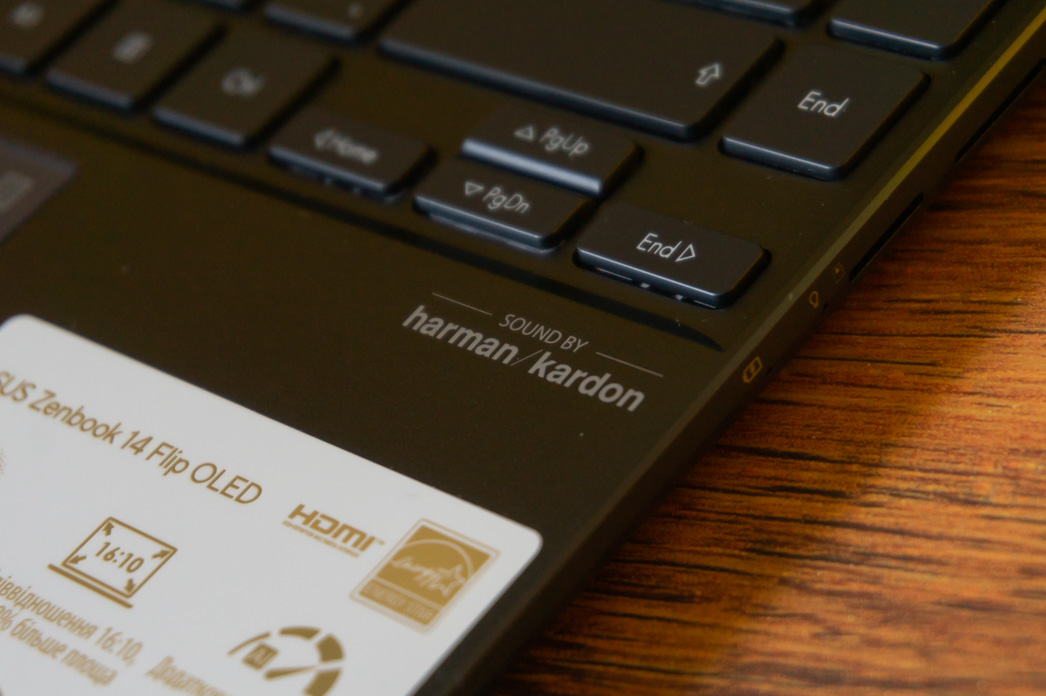
そしてここにはたくさんの選択肢があり、各プロファイルはサウンドのアクセントを大きく変えます. 提案されたプロファイル: 音楽、映画、ゲーム、カスタム。 後者では、ステレオ サウンドの方向を手動で選択し、高域、中域、低域を個別に増幅できます。 5 バンドのグラフィック イコライザーも任意のプリセット プロファイルで使用できます。 必要に応じて、DTS エフェクトを完全にオフにすることもできますが、その場合、サウンドは全体的にフラットになり、あまり表現力がなくなります。 ちなみに、有線ヘッドフォンを含む以前の設定はすべて機能しますが、残念ながらワイヤレスソリューションでは.
ラップトップは、インテリジェントなノイズリダクションを備えたマイクによって区別されます。 独自のユーティリティで MyASUS ClearVoice Mic インテリジェント ノイズ キャンセル機能には複数のプロファイルがあり、すべての方向からの音声伝送を最適化し、すべてのノイズとラップトップの前で話している声を除くその他の音声をフィルタリングし、電話会議中に複数の音声をイコライゼーションします。数人の対話者。 AI を使用したノイズ リダクション システムの動作例は、次のデバイス ページに記載されています。 公式ウェブサイト メーカーさらに、AI は着信音をフィルタリングすることもできます。 そのため、対話者からのノイズの一部が聞こえなくなります。 マイク自体は、内蔵のものと同様に、通常は完全に音声を送信するため、通話に適しています。
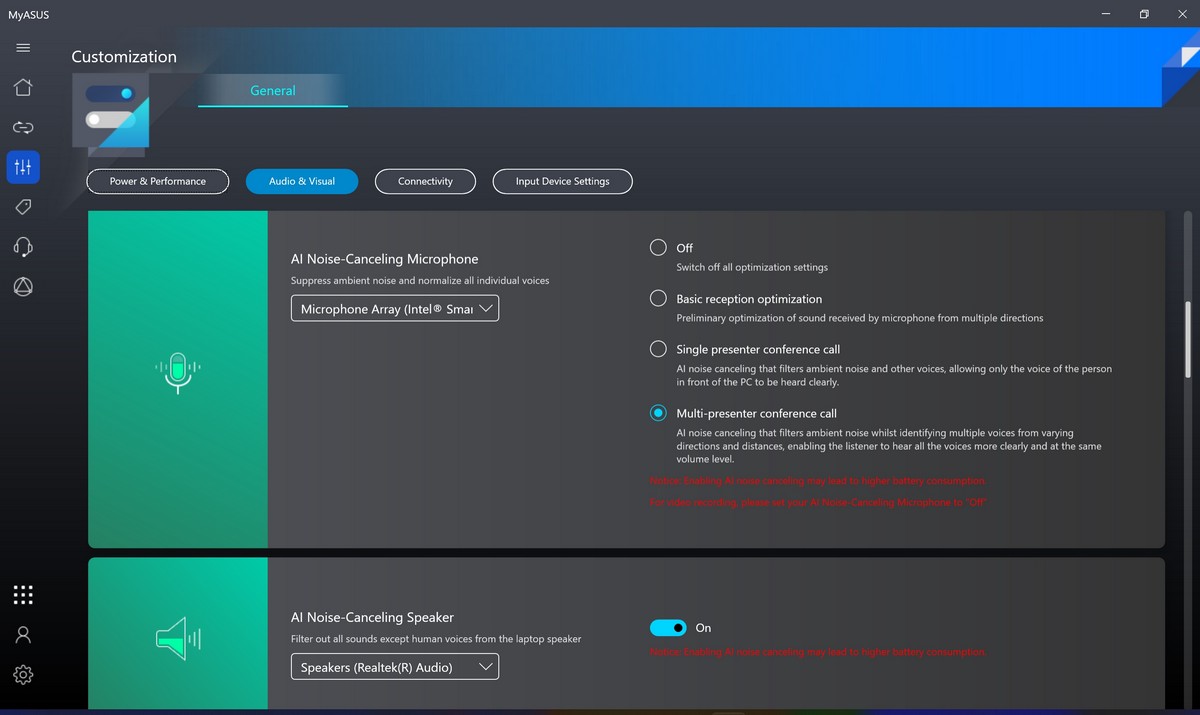
また読む: レビュー ASUS ROG Rapture GT-AX6000 EVA Edition: パワフルなゲーミングルーター
ロック解除方法と無線モジュール
В ASUS ZenBook 14 フリップ OLED には、電源ボタンに組み込まれている容量性指紋スキャナー (Windows Hello) の つの生体認証方法しかありません。 キーボードユニットの右上隅にスキャナーボタンがあります。 他のものよりも強く凹んでおり、追加のシルバーの縁取りで強調されており、より大きなプレス力が必要です. つまり、別のボタンと混同することはまったく不可能です。 一般に、私が遭遇した Flip シリーズのさまざまなデバイスでは、メーカーはさまざまな生体認証ロック解除方法だけでなく、さまざまな実装にも頼っています。 このデバイスでは、それはより伝統的であり、用語のあらゆる意味で.

まず、これは指紋スキャナーであり、IR センサーを備えたカメラではありません。 ZenBook フリップ S (UX371EA). 第二に、それはキーボードブロックのすぐそばにあり、端にはありませんでした。 ZenBook フリップ S (UX370UA). これはそれほど大きな問題ではありませんが、変圧器のすべての可能な位置でこのスキャナーを使用するのは便利ではないという事実に備える必要があります. 特に「コンソール」モードについて話している場合。 それでも、これらすべての点を脇に置いて、指紋スキャナーの機能を評価すると、すべてがうまくいきます. それは正確かつ非常に迅速に、実際には超高速で動作します。 ボタンを押す必要はなく、表面に指を置くだけです。

ASUS ZenBook 14 Flip OLED には、最新のデュアルバンド Wi-Fi 6 (802.11ax) と Bluetooth 5.0 モジュールが搭載されています。 製造元は、ワイヤレス ネットワーク ソリューション WiFi マスター プレミアムと呼びます。これには、WiFi スタビライザーと WiFi SmartConnect テクノロジも含まれています。 3.2 つ目は、他のデバイスからの干渉をフィルタリングし、メタマテリアル フィルターのおかげで、内蔵の USB ポートからも電磁ノイズを分離します。 つまり、この機能は、ワイヤレスネットワークの最大の安定性とパフォーマンスを目的としています。 つ目は、信号品質が最適なワイヤレス ネットワークを自動的に選択します。 実際、Wi-Fi接続でもBluetooth接続でも問題ありません。 独自のユーティリティで MyASUS インターネット接続のタスクの優先度を手動で選択したり、前述の WiFi SmartConnect 機能を有効/無効にしたりできます。
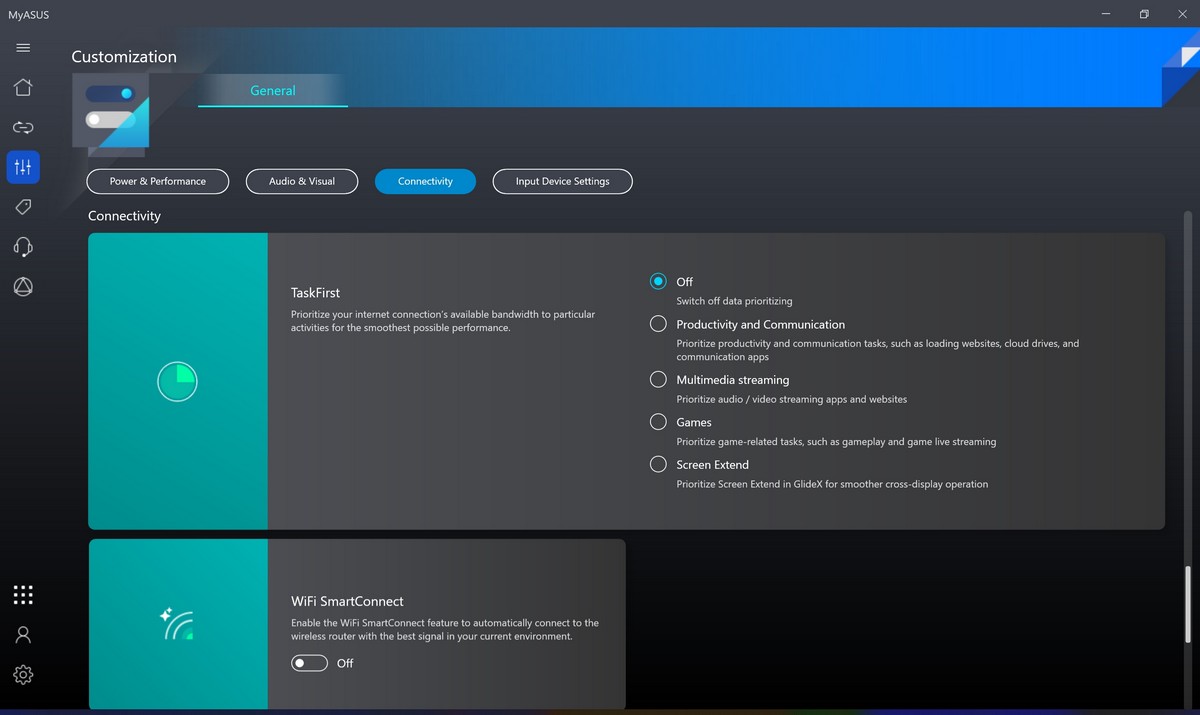
また興味深い: レビュー ASUS RT-AX86S: ゲーマー向けの手頃な価格のソリューション
キーボードとタッチパッド
鍵盤ユニットイン ASUS ZenBook 14 フリップ OLED は、端から端までデザインされています。つまり、上部ケースの利用可能なすべてのスペースを使用します。 先に述べたように、ユニットは小さなくぼみにあり、指紋スキャナー付きの電源ボタンを含めて合計 86 個のキーがあります。 通常のキーのサイズは非常に標準的ですが、最上位の機能範囲のキーはすでにすべての側面で数倍小さくなっています。 矢印も高さが低くなりますが、通常のキーよりも幅が広くなっています。

レイアウトは、メーカーのラップトップでは一般的に一般的です。 おそらく、慣れるまでに時間がかかるかもしれない唯一のことは、右側のホーム、ページアップ、ページダウン、およびエンドキーの個別のブロックです. ここに配置されているのは、これらのファンクション キーを片手で使用できるようにするためであり、上記のすべての機能を複製する矢印付きの Fn キーを押したままにする必要はありません。
いつものように、ファンクション キーは Fn+Esc の組み合わせでブロックでき、使用可能なクイック機能ではなく、F1 ~ F12 キーによって実行される標準アクションを使用できます。 一部のキーには、独自の LED ステータス インジケータがあります。F9 と F10 (それぞれマイクとカメラをオフにします)、および Caps Lock です。
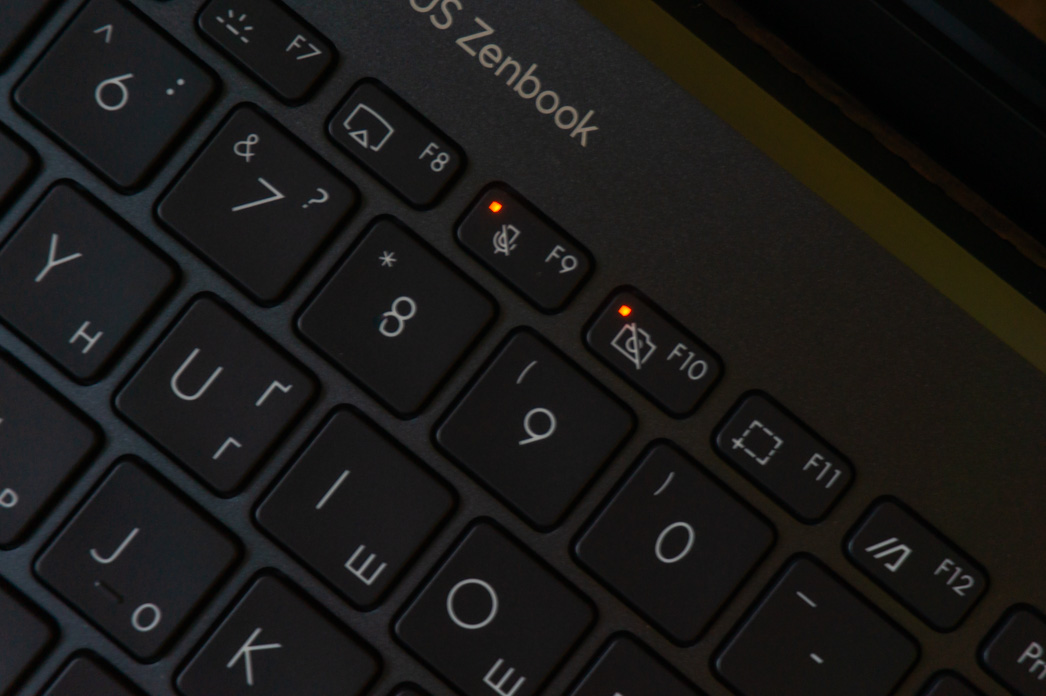
キー自体は、メーカーが言うように、0,15 mm のわずかなくぼみと 1,4 mm のキー トラベルがあり、このクラスではかなり深いです。 このキーボードでのタイピングは非常に快適で快適です。安定性が高く、快適な距離で互いに分離されており、快適なコーティングが施されています。 タイピング中にタイピング速度や精度が低下することはありません。 一般的に、日常の仕事でキーボードに関するコメントはありません。

もちろんイルミネーションも装備。 キーは白く照らされており、上から見るともちろんキーのエッジ付近が透けて見えます。 シンボルは、局所的な彫刻を除いて、均等に照らされます。 文字の右下部分が左に比べて少し濃くなっています。 バックライトの明るさは 7 段階のみで、F キーで調整します。

タッチパッド ASUS ZenBook 14 Flip OLED は、14 インチの Windows ラップトップとしては非常に大きく、130x75 mm です。 プラットフォームは広く、快適なすりガラスコーティングが施されています。 日常業務での使用は非常に便利で、カーソル位置の精度やシステムジェスチャーの認識も問題ありません。 パネルの下の物理ボタンには特徴的なクリック音があり、押すのに中程度の労力が必要です。 少しうるさいかもしれませんが、重要なことは何もありません。

もちろん、タッチパッドの主な特徴はその寸法ではなく、優れた精度でもありません。 ここにサポートがあります Asus ナンバーパッド 2.0。 突然誰かが知らなかった場合、これはタッチパッドに直接統合された本格的なデジタルパネルにすぎません. キーのメインブロックを損傷することなく、このような寸法のラップトップに本格的なデジタルブロックを配置することは物理的に不可能であるため、これは非常に明白な理由で行われました。

右上隅のアイコンを押すと、キーの LED バックライトと数字の入力が有効になります。 同時に、カーソルがアクティブな入力フィールドにない場合は、デジタル ブロックがアクティブであっても、通常どおりタッチパッドを使用できます。 つまり、カーソルを移動するには、パネルの数字の上を直接タップするだけです。 ただし、カーソルがアクティブな入力フィールドにある場合、単純なタッチにはすでに数字が含まれているため、この場合、タッチパッドを物理的に押して LMB および PCM アクションを実行する必要があります。

数字と区切り線のイルミネーションは均一、しかも段階。 明るさは左上隅のアイコンをつまんで選択します。 このアイコンからスワイプすると、Windows の標準の電卓アプリケーションが開きます。 同時に、画面上で別のウィンドウがアクティブになっている場合は、NumberPad を使用して数値を入力する前に、タスク バーで電卓を選択する必要があります。 逆に、アクティブなウィンドウがない場合は、気を散らさずにすぐに使用でき、非常に便利な場合もあります。
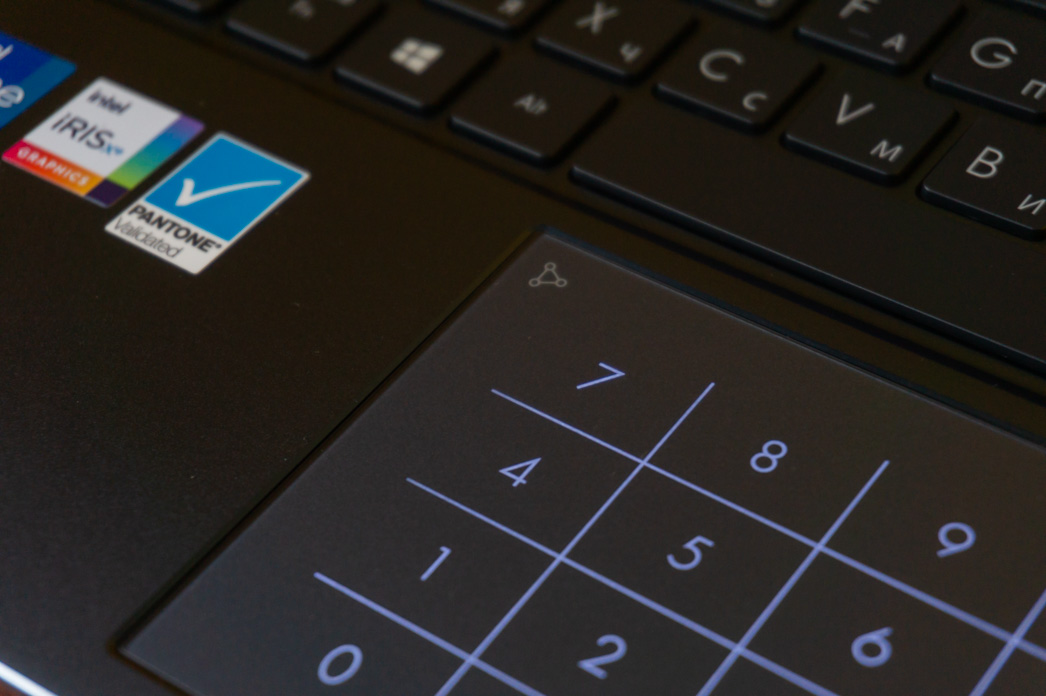
また読む: レビュー ASUS Vivobook 13 Slate OLED: クールな画面のタブレット PC
装備と性能 ASUS ZenBook 14 フリップ OLED
我々は持っている ASUS Intel 第 14 世代プロセッサに基づく最上位構成の ZenBook 11 Flip OLED: Intel Iris Xe グラフィックスを統合した Intel Core i7-1165G7 プロセッサ、16 GB の RAM、および 1 T SSD ドライブ. 鉄に関しては、これは可能な限り最大のセットです. 前述したように、新世代の Intel プロセッサ、および AMD 5000 および 6000 シリーズのバージョンにも同様のオプションがあります。 もちろん、Intel Core i7-1165G7 についてはすでによく知っているので、それらをテストすることは非常に興味深いでしょうが、そのままです。 さらに、TDP に関連する興味深い機能が つあります。

Intel Core i7-1165G7 は、10 nm SuperFin プロセスを使用して製造された Tiger Lake-U ファミリーのモバイル プロセッサです。 これには、4 から 8 GHz のベースクロック周波数で、1,2 スレッドで動作できる 2,8 つの Willow Cove コアが含まれています。 4,7 つのコアに負荷がかかると、クロック周波数はターボ モードで 4,1 GHz、すべてのコアで 12 GHz に達することがあります。 プロセッサの宣言された仕様によると、そのTDPは28から14 Wに調整できますが、ZenBook Flip OLEDには独自のAIPTテクノロジーがあります— ASUS インテリジェントパフォーマンステクノロジー。 製造元によると、「石」の TDP をそれぞれ 15 W と 42 W に増やすことができます。
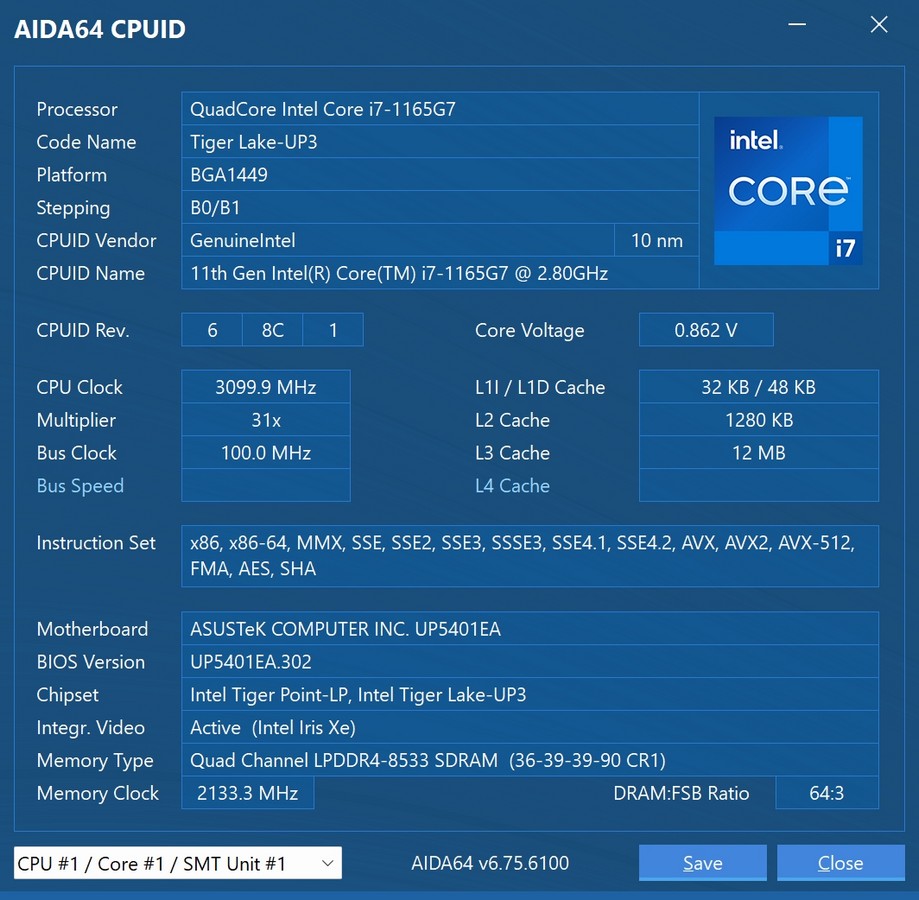
統合グラフィックスは Intel Iris Xe Graphics で表されます。 96 個のコンピューティング ユニットと 400 ~ 1300 MHz のクロック周波数です。内蔵グラフィックスに関しては、このオプションは非常に生産的です。すべてのテストにおいて、Iris Xe は、たとえば Ice Lake プロセッサ ファミリの同じ Iris Plus G7 をバイパスし、古いディスクリートとさえ競合できます。 NVIDIA ジーフォースMX。もちろん全員ではありませんが、おそらく一部の人もそうです。ここでのパフォーマンスのレベルは、GeForce MX350 とほぼ同じです。それはともかく、これはそもそも統合グラフィックスにとって非常に優れた指標であり、忘れてはなりません。
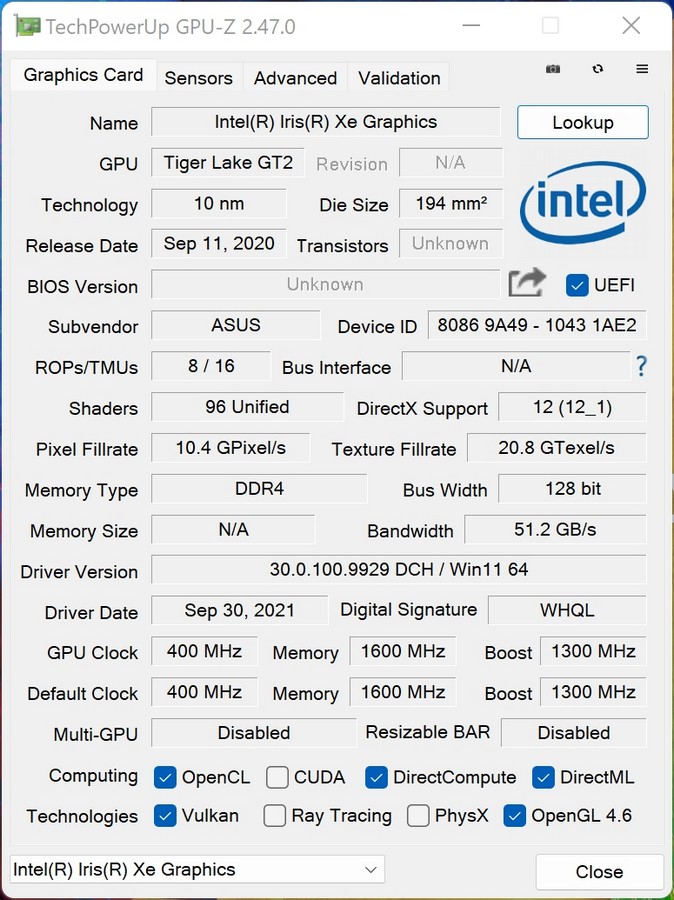
このサンプルの RAM の量は、宣言された周波数が最大 16 MHz の LPDDR4X タイプの 4266 GB です。 これは、RAM の最大許容量です。 ASUS ZenBook 14 フリップ OLED と、より大きなボリュームを持つバージョンは存在しません。 さらに、前述のように、メモリはマザーボードにはんだ付けされています。 そのため、8 GB の基本バージョンでも 16 GB の上位バージョンでも変更できません。 そのため、購入前であっても、ボリュームは事前に決定する必要があります。 明らかに、長い目で見れば、多いほど快適です。 現時点では、同様のレベルのマシンで 16 GB あれば、ほとんどすべてのタスクに十分対応できますが、ここではより個別の問題です。
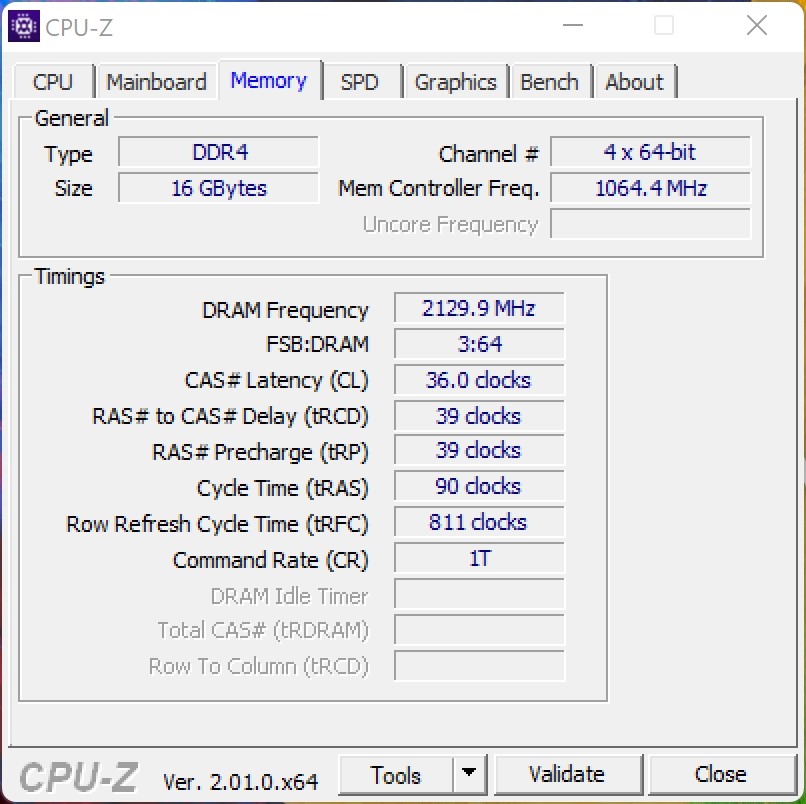
搭載された 2TB NVMe M.1 SSD は PCIe 3.0 x4 経由で接続されます。 モデル Samsung MZVL21T0HCLR-00B00. さまざまなテストと実際の使用の両方で優れた結果を示しています。非常に高速なドライブであり、クラスで最速の 2 つです。 内部には M. スロットが つしかなく、おそらく既に使用されています。 つまり、 番目のドライブをインストールすることはできませんが、既存のドライブは将来、より大きなディスクなどに置き換えることができます。 もちろん、必要であれば。
すべての日常業務 ASUS ZenBook 14 Flip OLEDは大成功で決定し、数十のタブを備えた従来のブラウザーよりも確実に機能します. 特に、主にプロセッサ部分に割り当てられているタスクに関して。 テクノロジー ASUS 実際には、Intelligent Performance Technology は実際に機能していることが判明し、プロセッサは一般的に高いパフォーマンスと約束された TDP レベルを長期間維持することができます。 以下のギャラリーでは、主要なベンチマークでのテスト結果を示しています。
同時に、もちろん、デバイスはグラフィックスを使用した本格的な作業、特に現代の要求の厳しいゲームには適していません。 統合されたグラフィックスがどれほど生産的であっても、統合されなくなったわけではないため、特定のタスクにのみ適しています。 つまり、トランスフォーマーでは、フル HD 解像度の標準グラフィックス設定で条件付き GTA 5 を実行でき、60 秒あたり フレーム以上を取得できますが、それ以上は取得できません。 そのようなラップトップが他の目的で購入されることは周知の事実です。
冷暖房システム
ここの冷却システムはアクティブで、8 つのヒート パイプと 6 つのファンが内部のコンポーネントから熱を除去します。 チューブの太さはmmとmm、アイスファンBladeには 87 枚と 83 枚のブレードがあります。 それらは液晶ポリマーでできており、流体力学的ベアリングで動作します。 イン・マイASUS 設定があります ASUS インテリジェント パフォーマンス テクノロジーと つのパフォーマンス モード: 高速、バランス、静音。 ご想像のとおり、各モードには独自のレベルのパフォーマンスがあり、それに応じて冷却システムからの独自のレベルのノイズがあります。 シンプルで便利な Fn+F キーの組み合わせでそれらを切り替えることもできます。

それらの有効性を評価するために、64 分間の AIDA 安定性テストが、バッテリーで電力を供給されているとき、および同様に電気ネットワークに接続されているときの各モードで使用されました。 同時に、バッテリー動作中は最大パフォーマンス モードがサポートされないことを明確にしたいと思います。 さらに、それを機能させるには、キーの組み合わせやユーティリティを使用して切り替えるだけでは十分ではありません.Windows自体のバッテリーシステム設定で適切な電源モードを選択する必要があります.
伝統的に、My のサイレント モードから始めます。ASUS Windows システム設定で最高の電力効率を実現します。 このモードでは、ファンの騒音はほとんど聞こえません。 バッテリで動作している間、プロセッサは平均 1,9GHz のクロックを記録し、69,7° の温度に達し、記録された最大値は 79° でした。 ネットワークからの同じ条件では、結果はわずかに異なります。平均周波数は 1,9 GHz で同じですが、温度は 77° (最大 - 92°) に上昇しています。 ただし、スクリーンショットでわかるように、これは TDP が 20 W から 22 W に増加したためです。
マイのバランスモードでASUS と Windows の設定では、ファンの騒音が前のケースよりも大きくなります。 完全に許可されている範囲内ですが、一般的には仕事を妨げたり、気を散らしたりしません。 プロセッサは平均 2,4GHz でクロックインし、温度はバッテリ電源で約 74° (最大 – 82°) で推移します。 ネットワークに接続すると、平均周波数は平均 2,6° (最大 83,9°) の温度で 92 GHz に達します。
最後に、最大パフォーマンス モードです。 接続された充電でのみ機能し、ここではファンがすでにかなりうるさいことを思い出させてください. 完全な沈黙の中で彼らと一緒に座ることは絶対にできません。 プロセッサの平均クロック速度は 3 GHz で、温度は 83,9° で、最大記録は 95° です。
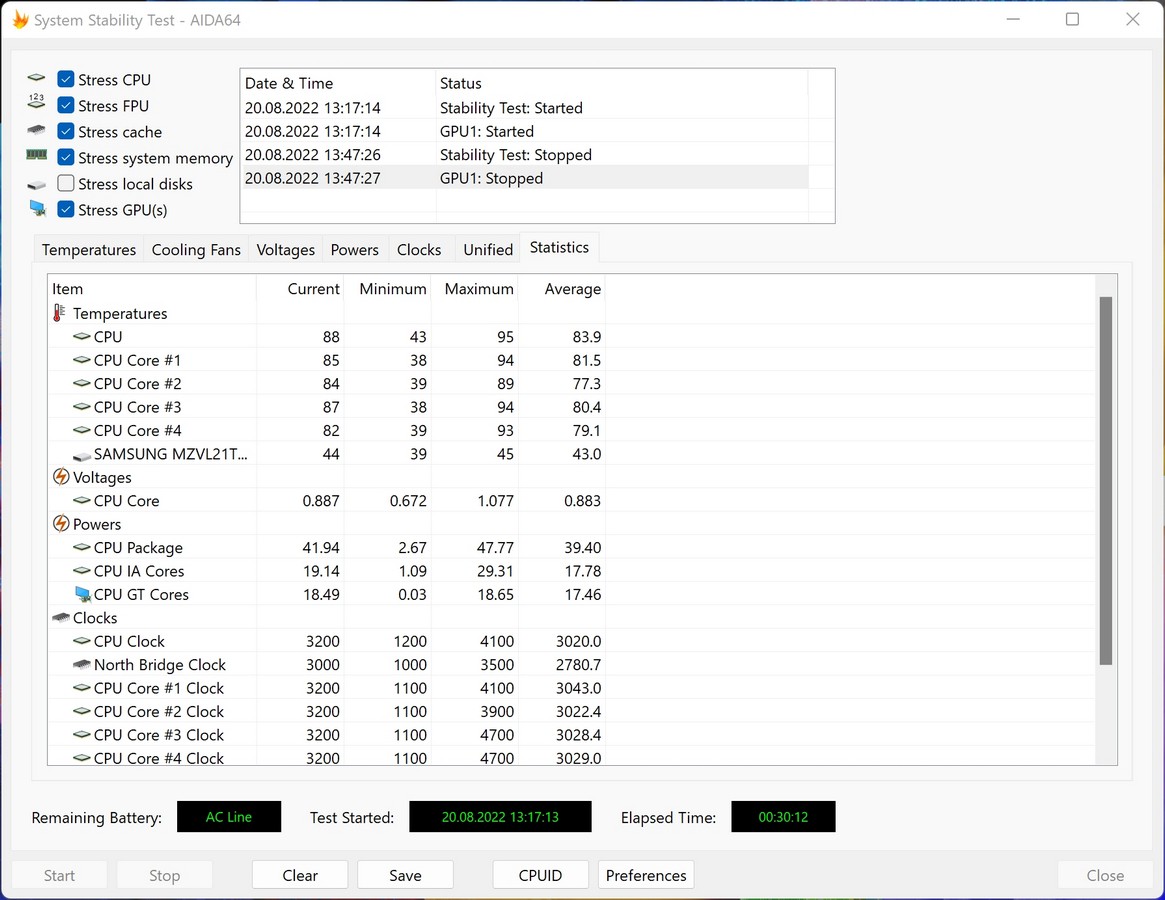
ASUS ZenBook 14 Flip OLEDはあまり熱くならず、キーボードのある領域で指を火傷することもありません. 一般に、上部ケースで最もホットな領域は、ロゴのある領域の上部中央の領域です。 他の場所は、ユーザーに不快感を与えることなく、単に暖かくなります。 下からはもちろん、暖房がより強く感じられます。 特に高負荷時。 夏には、デバイスを膝の上に置くのはあまり快適ではありません。
また興味深い: レビュー ASUS TUF Gaming M4 AIR: IPX6 の超軽量スケルトン ゲーミング マウス
自律性 ASUS ZenBook 14 フリップ OLED
内蔵の容量 ASUS ZenBook 14 Flip OLED 3 セル リチウムイオン バッテリーは 63 Wh です。 メーカーは 回の充電で 日は動作することを約束していますが、実際には、バッテリーの寿命は使用頻度やラップトップで実行される特定のタスクによって異なります。 さらに、選択したパフォーマンス モード、ディスプレイの設定輝度レベルなど、他の多くの要因を考慮する必要があります。 ここでは、いつものように、すべてが個性的です。
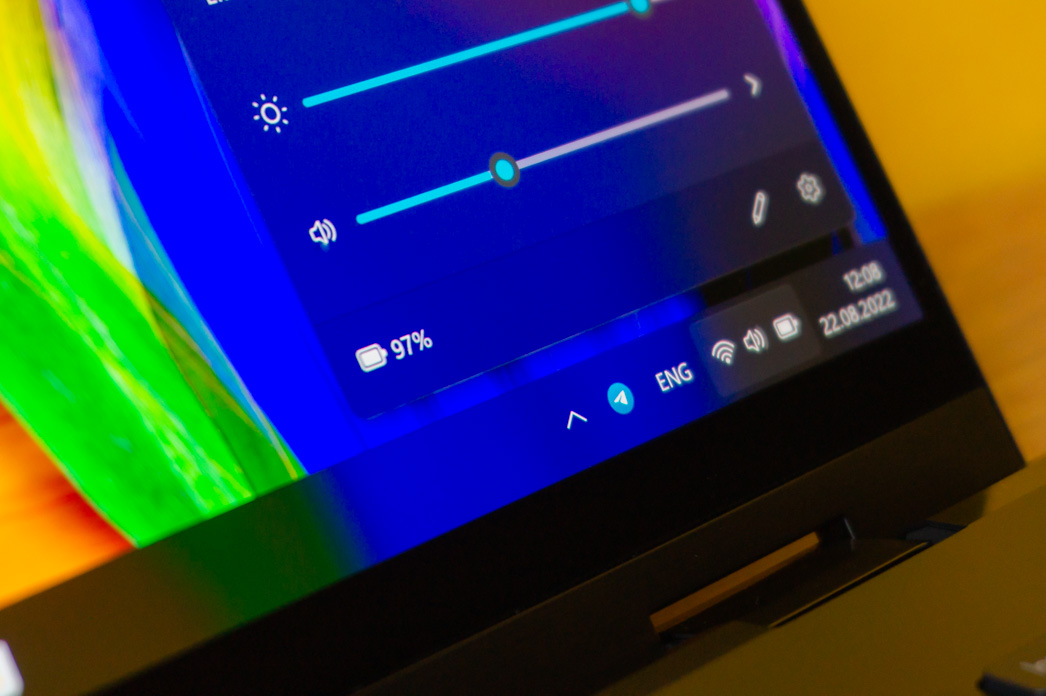
もちろん、リソースを集中的に使用するプログラムは、完全に充電されたバッテリーを数時間で消耗させます。 そのようなより多くのオフィスでの使用、つまり、いくつかのタブ、テキストエディター、およびいくつかのメッセンジャーを備えたブラウザーでの作業について話している場合、この場合、ラップトップはバランスの取れたパフォーマンスモードで約6〜7時間持続し、50%輝度。 一般的に、自律性は平均より少し高いと言えます。 このようなポータブルラップトップでは正常ですが、もちろん、この点に関する記録はありません。
変圧器は、利用可能な 100 つの Thunderbolt 3 (USB-C) ポートのいずれかを介して、付属の 4W 電源からほぼ 90 時間で完全に充電されます。 ただし、充電は最後に向かってのみ遅くなるため、1,5 時間で最大 50%、最初の 100% は 分強で得られます。 Power Delivery テクノロジーがサポートされています。つまり、デバイスは、このテクノロジーと互換性のある電源から最大 W まで急速に充電できます。

また、USB-C Easy Charge もあります。これは、外部バッテリーを含め、USB-C インターフェイスを介して 5 ~ 20 W の容量を持つあらゆるソースから一般的に充電を提供します。 この場合、急速充電の問題はありませんが、可能性自体はあり、場合によってはそれが役立つこともあります。 電気ネットワークへの接続を常に使用している場合は、独自のユーティリティで MyASUS 充電を最大 60% または 80% に制限することでバッテリーの寿命を延ばすことができるいくつかのモードがあります。

結論
ASUS ZenBook 14 フリップ OLED — 高品質の 2-in-1 デバイスを探している人にとって、仕事と創造性のための便利で機能的なソリューションです。 製造業者は、生産的な鉄を備えた見事な14インチのタッチスクリーンOLEDディスプレイを、比較的幅広いインターフェースを備えたかなり小さなボディに収めることに成功しました. 特別な賞賛は、効率的な冷却システムによるものです。これにより、AIPT テクノロジを実装し、トランス ラップトップ クラスの Intel Core i7-1165G7 プロセッサの通常のパフォーマンス レベルを超えることが可能になりました。

店舗での価格
また読む:
ウクライナがロシアの占領者と戦うのを支援したい場合は、ウクライナ軍に寄付するのが最善の方法です。 セーブライフ または公式ページから NBU.